Вопрос на эрудицию Чертёж какой юбки можно построить
Вопрос на эрудицию Чертёж какой юбки можно построить, зная только две мерки – Ст и Ди?
http: //www. tot. 150 -mousosh 10. edusite. ru/p 10 aa 1. html Конструирование Снятие мерок для построения чертежа юбки. Построение чертежа конической юбки
Правила снятия мерок 1. Перед снятием мерок необходимо точно определить линию талии. 2. Измеряемый должен стоять ровно, без напряжения, сохраняя привычную осанку. 3. Мерки снимают по правой стороне фигуры сантиметровой лентой. 4. Сантиметровую ленту нельзя сильно натягивать или ослаблять. 5. Мерки длины записывают полностью, а обхватов – в половинном размере.
Выбери мерки для построения чертежа юбки и соотнеси их с рисунком Ди Ст Сб Сг Дст длина изделия полуобхват талии полуобхват бёдер полуобхват груди длина спины до талии
Заполним пропуски Обозначение Ст Название полуобхват талии полуобхват бёдер Ди Дст П – прибавки на свободу облегания Пт – по линии талии 1 см Пб – по линии бёдер 3 см
Повторим основные понятия Чертёж – это графическое изображение какого-либо предмета на бумаге в натуральную величину, в уменьшенном или увеличенном виде.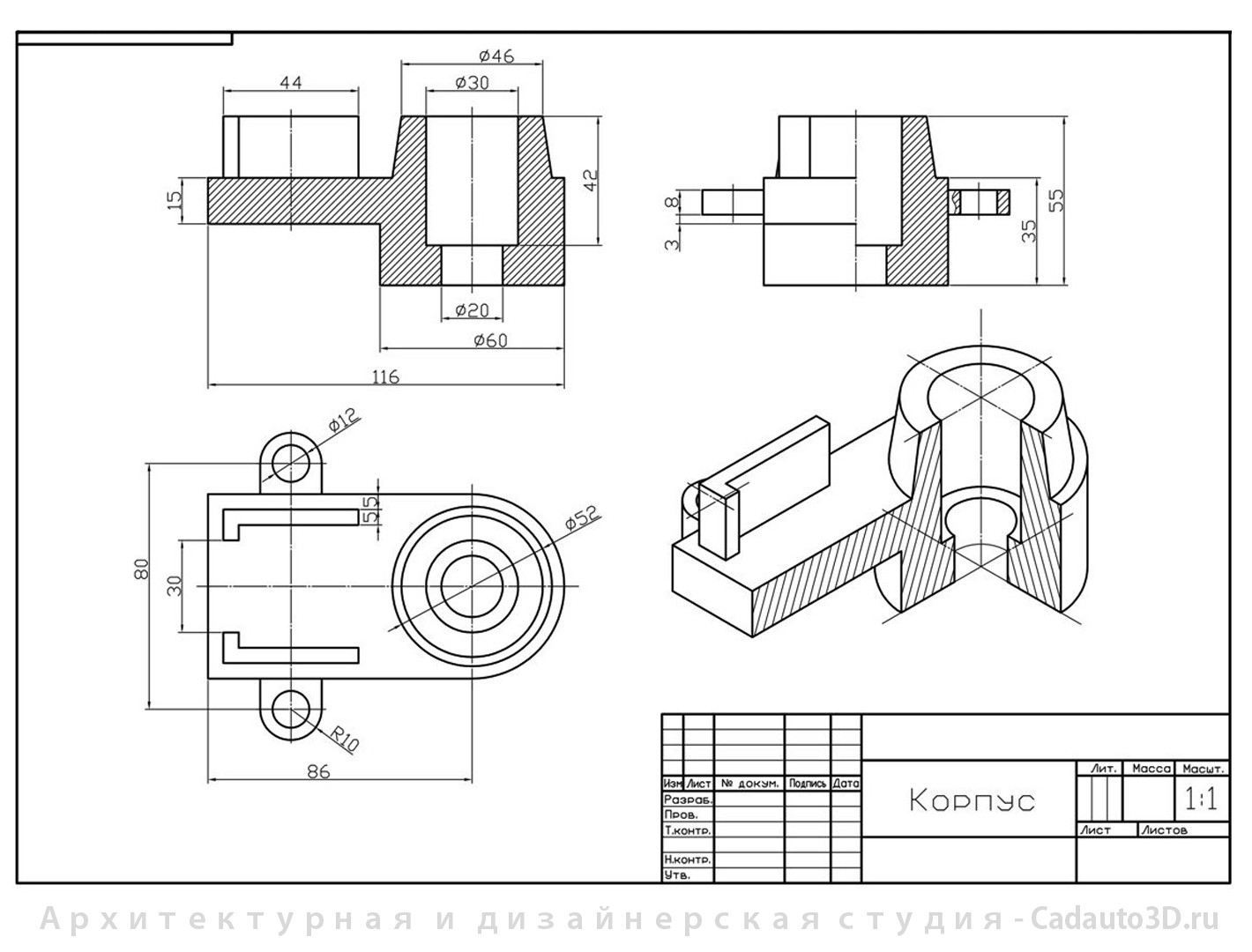 Масштаб – указывает, во сколько раз настоящие размеры предмета меньше. Масштаб записывают в виде отношения двух чисел, первое из которых относится к чертежу, а второе – к предмету. Масштаб 1: 4 означает уменьшение в 4 раза.
Масштаб – указывает, во сколько раз настоящие размеры предмета меньше. Масштаб записывают в виде отношения двух чисел, первое из которых относится к чертежу, а второе – к предмету. Масштаб 1: 4 означает уменьшение в 4 раза.
Чертёжные инструменты масштабная линейка (линейка – закройщика) карандаши ТМ и М треугльник ластик циркуль
Требования к чертежу 1. Чертёж должен быть точным и аккуратным. 2. Линии и буквенные обозначения выполняются только карандашом. 3. Углы и линии чертежа должны быть чёткими, ровными, а точки – не жирными.
Чертёжные линии Наименование линий Начертание линий Применение Сплошная основная Обводка контуров основных деталей Сплошная тонкая Вспомогательные линии построения, выносные и размерные линии Сплошная волнистая Прерывание чертежа Штриховая Штрихпунктирная Сгиб ткани, местоположение детали на выкройке Оси симметрии детали изображения
Условные обозначения Изображение Обозначение (·) О Обозначение точки О ОТ Буквенное обозначение отрезка ОТ Направление построения (влево, вниз) 1 п /в ОТ = ОТ 1 Количество деталей Постоянная величина Равенство отрезков ОТ и ОТ 1
Образно представим чертёж одношовной конической юбки в виде к.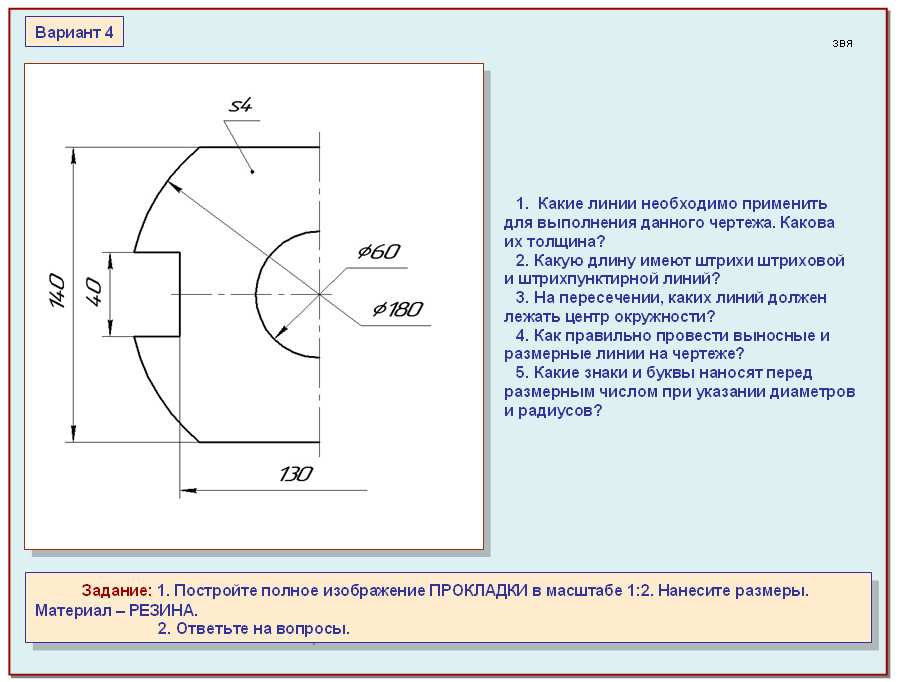 Олокола http: //izum. ua/articles/designers/kursy-kroya-i-shitya-v-akademii-andre-tan-den-4 -5_210693
Олокола http: //izum. ua/articles/designers/kursy-kroya-i-shitya-v-akademii-andre-tan-den-4 -5_210693
Виды конических юбок и коэффициенты расклешения (К) Вид юбки коэффициент солнце 0, 32 полусолнце 0, 6 большой 0, 64 колокол средний 0, 8 колокол малый колокол 1, 0 большой клёш 1, 2 http: //ideimaste. ru/Building_a_cone_shaped_skirts
Соотнеси названия с изображением 1 линия талии 2 линия бёдер 3 линия низа изделия 4 линия бока 5 направление долевой нити 6 линия середины детали 7 пояс
Соотнеси названия с чертежом юбки 1 линия низа Б Н Т 3 о Б 2 Т 4 3 Б 1 Н 2 Н 1 линия середины детали линия бока 5 Т 1 линия бёдер вершина вытачки 6 Т П 2 2 4 П 3 основание вытачки П 1 7 переднее полотнище юбки, 1 деталь со сгибом
07.10.2021 Вниманию студентов ГНФ, имеющих академические задолженности!…
| |
07.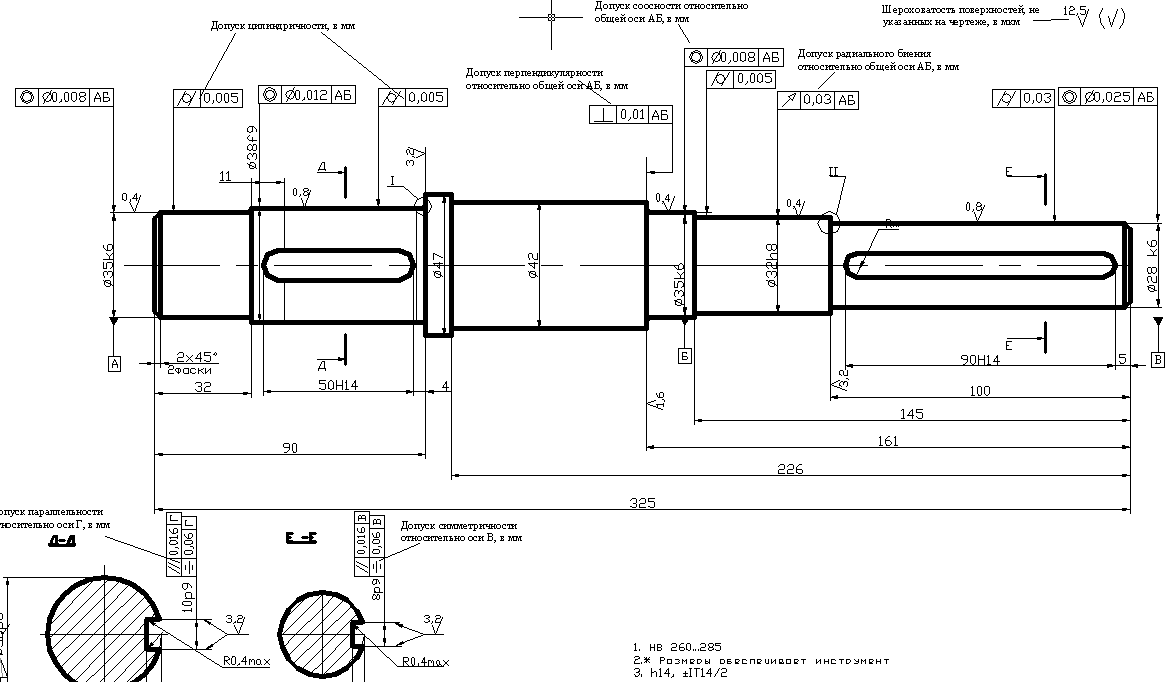 10.2021 Вниманию студентов IT-института, имеющих академические задолженности!… 10.2021 Вниманию студентов IT-института, имеющих академические задолженности!…
| |
01.10.2021 Вниманию студентов ТФ и IT-института, имеющих академические задолженности! …
| |
10.09.2021 Вниманию студентов
имеющих постоянную регистрацию в населенных пунктах за пределами Республики Башкортостан!
…
| |
| 02.09.2021 Вниманию первокурсников!… |
4. ГРАФИЧЕСКАЯ ДОКУМЕНТАЦИЯ
4. ГРАФИЧЕСКАЯ ДОКУМЕНТАЦИЯ
Изделия из древесины состоят
из отдельных деталей, которые различным
образом соединяют друг с другом. Прежде чем
изготовить какую-либо деталь, выполняют ее технический рисунок, эскиз или
чертеж. Такие изображения будущего изделия называют
графической документацией.
Такие изображения будущего изделия называют
графической документацией.
Технический рисунок — это наглядное объемное изображение предмета, выполненное от руки с указанием размеров и материала (рис. 14).
Эскиз представляет собой изображение детали от руки с указанием размеров и сохранением соотношений между ее частями (рис. 15). На эскизе S40 означает, что толщина детали равна 40 мм.
Чертежом называют изображение изделия, вычерченное с помощью чертежных инструментов по определенным правилам (рис. 16).
Часто деталь имеет такие большие размеры, что ее изображение в
натуральную величину не помещается на листе бумаги. Трудно также изобразить в
натуральную величину очень маленькую деталь. Для этого используют уменьшенное
или увеличенное изображение детали.
Установлены строго определенные масштабы: для уменьшения — 1:2; 1:2,5; 1:4 и др., а для увеличения — 2:1; 2,5:1; 4:1 и др. Например, если на чертеже сделана запись «М 1:2», то это означает, что изображение в два раза меньше действительного, а если «М 4:1», то в четыре раза больше. На чертеже, эскизе или техническом рисунке, изображенном в любом масштабе, размеры детали проставляют действительные.
На рисунке 17 показан деревянный ящик. Как построить чертеж ящика, по которому его можно изготовить? Если мы посмотрим на ящик с различных направлений (показаны стрелками от 1 до 6 на рис. 17), то увидим, что ящик с разных сторон выглядит неодинаково.
Представим, что ящик помещен в куб (рис. 18). На каждой из шести
стенок куба нарисуем изображение ящика, которое мы можем увидеть, глядя в
направлениях, указанных стрелками на рисунке 17. Развернув
стенки куба, получим шесть видов изображений (рис. 19).
Развернув
стенки куба, получим шесть видов изображений (рис. 19).
Не всегда необходимо изображать много видов для полного представления о форме и размерах предмета. Чаще всего достаточно бывает трех: вид спереди
Таблица 1. Линии чертежа
Сайт управляется системой uCoz
Масштабы чертежей » Лазерное сканирование и архитектурные обмеры в Санкт-Петербурге | НПП “Фотограмметрия”
Масштаб — отношение линейных размеров изображенного на чертеже предмета к его размерам в натуре.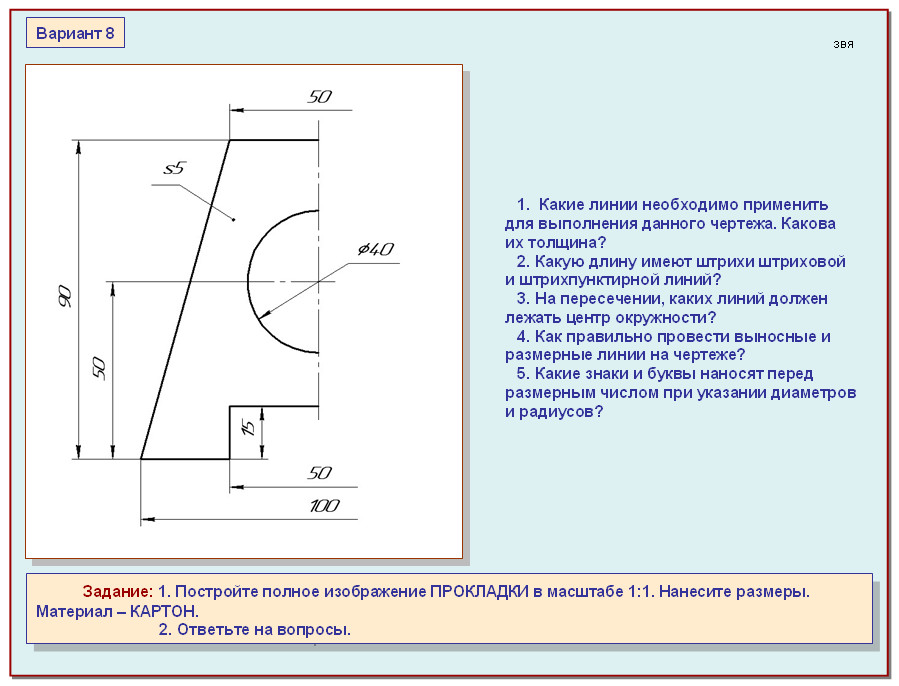
Числовой масштаб обозначают дробью, которая показывает кратность увеличения или уменьшения размеров изображения на чертеже. При выполнении чертежей в зависимости от их назначения, сложности форм предметов и сооружений, их размеров применяют следующие числовые масштабы (ГОСТ 2.302—68) *:
уменьшения: 1:2; 1 : 2,5; 1:4; 1:5; 1 : 10; 1 : 15; 1 : 20; 1 : 25; 1 : 40; 1 : 50; 1 : 75; 1 : 100; 1 : 200; 1 : 400; 1 : 500; 1 : 800; 1 : 1000;
увеличения: 2:1; 2,5: 1; 4:1; 5:1; 10 : I; 20 : 1; 40 : 1; 50 : 1; 100 : 1;
натуральная величина 1:1.
При проектировании генеральных планов крупных объектов используют масштабы 1 : 2000; 1 : 5000; 1 : 10 000; 1 : 20 000; 1 : 25 000; 1 : 50 000.
В том случае, если чертеж выполнен в одном масштабе, его значение указывают в предназначенной для этого графе основной надписи чертежей по типу 1:1; 1:2; 1 : 100 и т.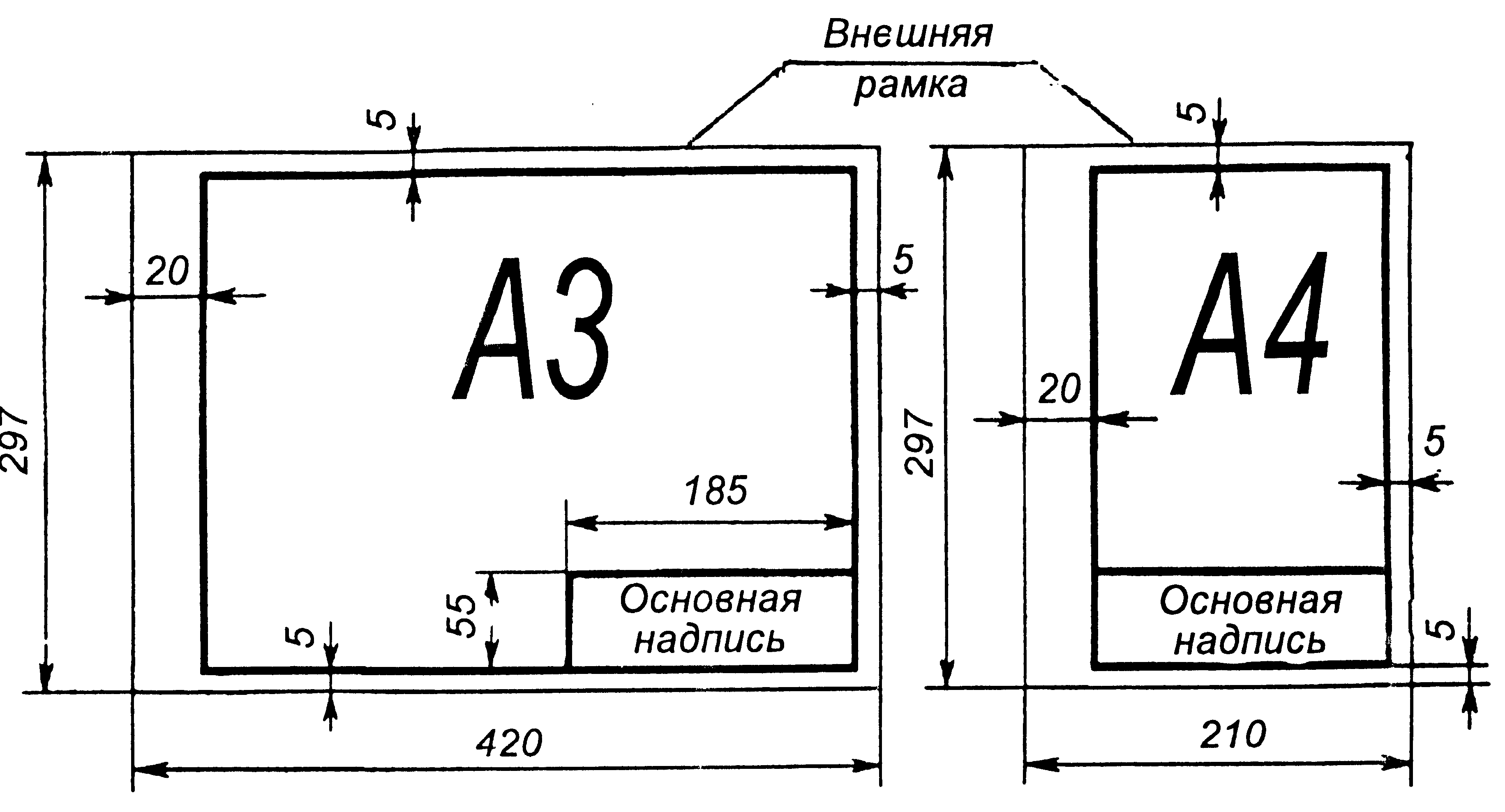 д. Если же какое-либо изображение на чертеже выполнено в масштабе, отличающемся от указанного в основной надписи, то под соответствующим наименованием изображения указывают масштаб по типу М 1:1; М 1 : 2 и т. д.
д. Если же какое-либо изображение на чертеже выполнено в масштабе, отличающемся от указанного в основной надписи, то под соответствующим наименованием изображения указывают масштаб по типу М 1:1; М 1 : 2 и т. д.
Применяя числовой масштаб при выполнении чертежей, приходится делать вычисления, чтобы определить размеры отрезков линий, наносимых на чертеже. Например, чтобы определить длину отрезка на чертеже при длине изображаемого предмета 4000 мм и числовом масштабе 1 :50, нужно 4000 мм разделить на 50 (степень уменьшения) и полученную величину (80 мм) отложить на чертеже.
Для сокращения вычислений пользуются масштабной линейкой или строят соответствующий числовому линейный масштаб, как это показано на рисунке для числового масштаба 1 : 50.
Проводят прямую линию и на ней откладывают несколько раз основание масштаба — величину, которая получается в результате деления принятой единицы измерения (1 м = 1000 мм) на размер уменьшения 1000 : 50 = 20 мм. Первый отрезок с левой стороны делят на несколько равных частей так, чтобы каждое деление соответствовало целому числу.
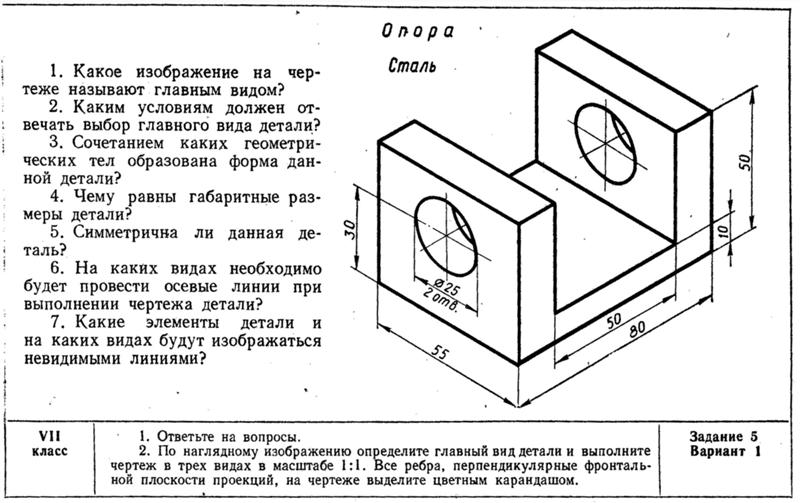 Если этот отрезок разделить на 10 частей, то каждое деление будет соответствовать 0,1 м; если на 5 частей — то 0,2 м. Над точками деления линии на отрезки, равные основанию масштаба, надписывают числовые значения, которые соответствуют натуральным размерам, при этом у первого деления справа всегда ставят нуль. Значение мелких делений от нуля влево также надписывают, как это изображено на рисунке.
Если этот отрезок разделить на 10 частей, то каждое деление будет соответствовать 0,1 м; если на 5 частей — то 0,2 м. Над точками деления линии на отрезки, равные основанию масштаба, надписывают числовые значения, которые соответствуют натуральным размерам, при этом у первого деления справа всегда ставят нуль. Значение мелких делений от нуля влево также надписывают, как это изображено на рисунке.Для того чтобы взять, пользуясь построенным линейным масштабом, например, размер 4,65 м (4650 мм), нужно одну ножку циркуля-измерителя поставить на 4 м, а другую — на шестое с половиной дробное деление слева от нуля. Если точность окажется недостаточной, применяют поперечный масштаб.
Поперечный масштаб дает возможность выразить или определить размер с погрешностью до сотых долей основной единицы измерения. Так, на рисунке ниже показано определение размера, равного 4,65 м.
Десятые доли берут на горизонтальном отрезке масштаба, а сотые — на вертикальном.
В тех случаях, когда требуется построить увеличенное или уменьшенное изображение, выполняемое по заданному чертежу, масштаб которого может быть произвольным, применяют угловой (пропорциональный) масштаб.
Угловой масштаб строят в виде прямоугольного треугольника, отношение катетов которого равно кратности изменения масштаба изображения (h:H). С помощью углового масштаба можно изменять масштаб изображения, пользуясь отвлеченными величинами и не вычисляя размеров изображаемого объекта.
Например, требуется изобразить заданный чертеж в увеличенном масштабе. Для этого строим прямоугольный треугольник АВС, у которого вертикальный катет ВС равен отрезку какой- либо прямой, взятой на заданном чертеже, а горизонтальный катет АВ равен длине соответствующего отрезка в масштабе увеличенного чертежа. Таким образом, чтобы увеличить какой-либо отрезок прямой заданного чертежа, например h, надо отложить его параллельно катету ВС углового масштаба (по вертикали) между катетом А В и гипотенузой АС, Тогда увеличенный размер отрезка будет равен размеру Н, взятому (по горизонтали) на стороне АВ углового масштаба.
Можно применить и другой способ. Как и в первом случае, отложим по вертикали какой-либо отрезок заданного чертежа h. Затем в этом же месте отложим длину отрезка h2 с соответствующим увеличением и через полученную точку проведем наклонную прямую AD. Искомые отрезки получим аналогичным образом. Удобно пользоваться измерителем, вычерчивая угловой масштаб на миллиметровой бумаге.
Затем в этом же месте отложим длину отрезка h2 с соответствующим увеличением и через полученную точку проведем наклонную прямую AD. Искомые отрезки получим аналогичным образом. Удобно пользоваться измерителем, вычерчивая угловой масштаб на миллиметровой бумаге.
Угловой масштаб может быть использован также и для перевода величин из одного числового масштаба в другой.
На увеличенном чертеже, как и на заданном, необходимо указывать числами действительные размеры, которые имеет изображаемый предмет в натуре, а не на чертеже.
распечатать
Вконтакте
Одноклассники
Google+
| 01. Перегородки из гипсокартонных КНАУФ-листов | Серия 1.031.9-2.07, выпуск 5 (разработан на базе серии 1.031.9-2.00, включ. в реестр СК-З) | ||
02. Перегородки из гипсоволокнистых КНАУФ-суперлистов Перегородки из гипсоволокнистых КНАУФ-суперлистов | Серия 1.031.9-3.10, выпуск 4 | ||
| 03. Облицовка из гипсокартонных КНАУФ-листов | Серия 1.073.9-2.08, выпуск 3 (разработан на базе серии 1.073.9-2.00, включ. в реестр СК-З) | ||
| 04. Облицовка из гипсоволокнистых КНАУФ-суперлистов | Шифр М8.3/2010, выпуск 1 | ||
| 05. Подвесные потолки | Серия 1.045.9-2.08, Выпуск 3 | ||
06. Полы по железобетонным перекрытиям со сборной стяжкой из гипсоволокнистых КНАУФ-суперлистов Полы по железобетонным перекрытиям со сборной стяжкой из гипсоволокнистых КНАУФ-суперлистов | Шифр М28.06/04, выпуск 2 | ||
| 07. Внутренние стены из КНАУФ-гипсоплит | Шифр М 8.10/2007, выпуск 2 | ||
| 08. Конструкции с применением плит АКВАПАНЕЛЬ® Внутренняя | Шифр М 24.03/2007, выпуск 1 | ||
| 09. Конструкции с применением негорючих плит КНАУФ-Файерборд | Шифр КС 31.07/2009, выпуск 2 | ||
12. КНАУФ АКВАПАНЕЛЬ® Наружная стена. Наружные ненесущие каркасно-обшивные стены с каркасом из стальных тонкостенных холодногнутых оцинкованных профилей с применением материалов КНАУФ КНАУФ АКВАПАНЕЛЬ® Наружная стена. Наружные ненесущие каркасно-обшивные стены с каркасом из стальных тонкостенных холодногнутых оцинкованных профилей с применением материалов КНАУФ | |||
| 13. Конструкция навесной фасадной системы с воздушным зазором | Альбом технических решений | ||
| 14. Фасадная система КНАУФ-Теплая стена | Шифр КС 01.06/2015 |
Чертежи в Autodesk Inventor: создание и компоновка
Несмотря на бурное развитие современных методов производства, электронного документооборота и безбумажных технологий, классические двумерные чертежи были и пока остаются самым распространенным и востребованным способом хранения данных об изделии.
Autodesk Inventor дает пользователям возможность автоматической генерации двумерных чертежей по созданным трехмерным моделям, причем поддерживается создание как чертежей деталей по моделям деталей IPT, так и сборочных чертежей по сборкам IAM.
В программе Inventor есть инструменты для формирования любых чертежных видов, разрезов и сечений, так что процесс создания чертежа максимально упрощен и автоматизирован.
В общем случае создание чертежа в Autodesk Inventor состоит из следующих этапов:
- Выбор шаблона для чертежа
- Настройка формата чертежа
- Вставка базового вида модели
- Вставка проекционных видов
- Создание разрезов и сечений
- Создание выносных видов
- Создание вида с разрывом, местного сечения и обрезанного вида.
Обратите внимание, что для возможности оформления чертежей по ЕСКД необходимо загрузить расширение «Поддержка ESKD» (на ленте на вкладке «Инструменты» запустите команду «Надстройки»).
Шаблоны чертежей Autodesk Inventor
Чертеж в Autodesk Inventor всегда создается на основе шаблона. В шаблоне созданы первоначальные настройки стилей оформления чертежа по определенному стандарту, а также содержатся соответствующие форматы чертежных листов и рамки с основными надписями.
Для создания чертежа, оформленного в соответствии с ЕСКД, необходимо выбрать папку «Метрические» и указать шаблон ГОСТ.DWG или ГОСТ.IDW. Разница между этими двумя шаблонами лишь в формате создаваемого чертежа. Если выбрать ГОСТ.DWG, то Inventor создаст чертеж в формате Inventor DWG, который можно будет открыть как в самом Inventor, так и в AutoCAD или любой другой программе, которая поддерживает формат DWG. Если же выбрать ГОСТ.IDW, то система создаст чертеж в формате IDW, который можно открыть только в самом Autodesk Inventor. С точки зрения функциональности между этими двумя форматами нет никакой разницы, выбор зависит лишь от необходимости открывания чертежа в сторонних программах.
Настройка формата чертежа
Изменить формат чертежа можно в любой момент работы, но лучше сразу определиться с размерами листа. Если вы знаете максимальные габаритные размеры модели, то можете сразу предварительно оценить размеры чертежных видов в определенном масштабе и выбрать подходящий формат листа.
Для изменения формата, ориентации и основной надписи листа на ленте на вкладке «Пояснение (ESKD)» запустите команду «Формат».
Если чертеж должен состоять из нескольких листов, то создайте новый лист с помощью команды «Создать лист», расположенной на вкладке «Размещение видов». Обратите внимание, что на созданном новом листе по умолчанию располагается основная надпись первого листа, поэтому при необходимости поменяйте ее на надпись «Форма 2а».
Вставка базового вида модели
Как скомпоновать чертежи в Inventor? Проще всего это сделать с помощью команды вставки базового вида, поскольку эта команда позволяет сразу создать все необходимые виды.
Для создания и вставки базового вида, который и будет главным чертежным видом, выполните команду «Базовый» на вкладке «Размещение видов».
После запуска команды на экране отобразится окно настройки вида чертежа, а также, если в Inventor уже была открыта какая-то трехмерная модель, появится предварительно изображение вида на поле чертежа.
Если модель не была открыта или требуется создать чертеж по другой модели, то ее можно открыть с помощью кнопки «Открытие существующего файла».
Для создаваемого вида можно выбрать Стиль: «С невидимыми линиями», «С удалением невидимых линий» или «Тонированный», а также определить масштаб вида. Программа автоматически предлагает подходящий масштаб, но пользователь может его изменить самостоятельно, выбрав нужное значение из списка.
Для смены ориентации главного вида удобнее всего использовать видовой куб. Просто выберите нужный вид, например, «Спереди» или «Сверху», и базовый вид тут же изменится. Для перемещения базового вида нажмите левой кнопкой мыши в пределах зеленой рамки и перетащите вид на требуемое место чертежа.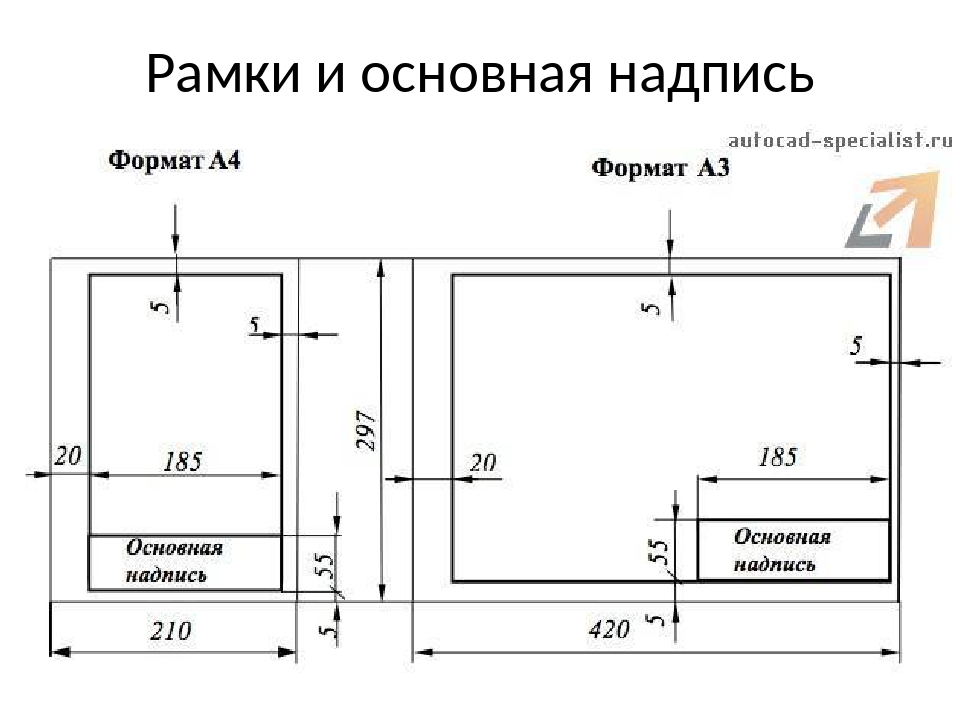
После размещения главного вида пользователь может переместить курсор в сторону от него и получить все необходимые проекционные виды, например, вид сверху и вид слева.
Для завершения операции и построения видов нажмите кнопку «Ок» в окне настройки вида.
Для перемещения созданных видов по полю чертежа просто щелкните на них левой кнопкой мыши и переместите в нужное место. Обратите внимание, что проекционные виды сохраняют проекционную связь с базовым видом, а также наследуют все его свойства, такие как стиль отображения и масштаб.
Также чертеж можно создавать прямо из модели Inventor. Для этого в открытой модели в браузере нажмите правой кнопкой мыши на имя модели и выберите команду «Создать чертеж», после чего система предложит выбрать шаблон чертежа и автоматически запустит команду вставки базового вида на поле чертежа.
Вставка проекционных видов
Если проекционные виды не были созданы на этапе создания базового вида, то их можно добавить позже с помощью команды «Проекционный» или «Дополнительный». Разница между этими командами в том, что с помощью первой создаются ортогональные проекционные виды, а с помощью второй – виды под любым углом.
Разница между этими командами в том, что с помощью первой создаются ортогональные проекционные виды, а с помощью второй – виды под любым углом.
При создании проекционного вида необходимо указать базовый вид, а при создании дополнительного – базовый вид и ребро, которое будет определять ориентацию дополнительного вида.
Создание разрезов и сечений
Разрезы и сечения на чертежах Autodesk Inventor создаются командой «Сечение». Запустите команду, укажите вид, который нужно рассечь, нанесите линию сечения, а затем определите настройки и положение сечения. Линия сечения может быть простой, состоящей из одного отрезка, а может быть ломаной.
У созданного рассеченного вида автоматически создается обозначение, а место пересечения плоскости сечения и модели штрихуется в соответствии с материалом, присвоенным модели.
При необходимости линию сечения можно перенести, также изменить расположение рассеченного вида.
Создание выносных видов
Выносной вид можно создавать на базе любого существующего чертежного вида с помощью команды «Выносной вид».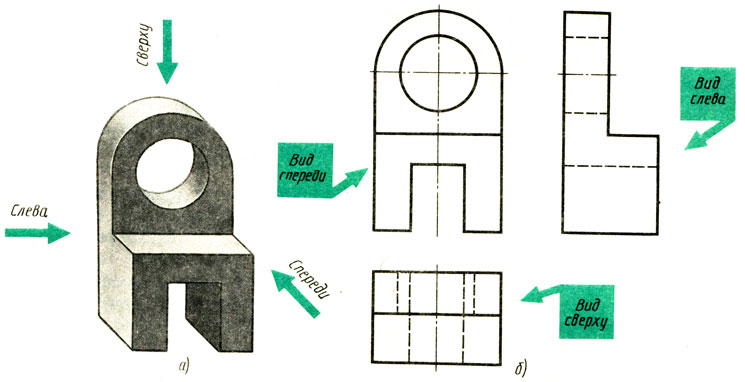
Для создания такого вида укажите центр выноски, форму (круглую или прямоугольную) и масштаб выносного вида. Расположите выносной вид в любом удобном месте на поле чертежа.
Создание вида с разрывом, местного сечения и обрезанного вида
Если на чертеже необходимо разместить вид очень длинной детали, то на него можно нанести разрыв с помощью команды «Разрыв». Создайте вид, запустите команду, выберите ориентацию вида (горизонтально или вертикально) и задайте размер разрыва с помощью ползунка.
Для построения местного сечения на чертежном виде используется команда «Местный разрез». Для построения такого элемента предварительно необходимо поверх существующего чертежного вида создать новый эскиз и в нем построить замкнутый контур, описывающий форму местного разреза. Удобнее всего такой контур строить с помощью сплайна. Далее после запуска команды «Местный разрез» необходимо выбрать чертежный вид, указать созданный контур и ввести глубину местного разреза.
С помощью команды «Обрезка» можно обрезать существующий вид. Просто запустите команду, укажите вид и с помощью рамки выберите ту часть вида, которая должна остаться на чертеже.
Заключение
Создание чертежа в Inventor – максимально автоматизированный процесс. Простые команды с понятным интерфейсом, предварительный просмотр результатов, наглядность процесса формирования чертежных видов позволяют максимально упростить и ускорить рутинную работу по созданию и оформлению чертежей в Autodesk Inventor.
Размещение чертежей в макете
Размещение чертежей в макетеРазмещение чертежей в макете
Чертежи могут размещаться в макете по отдельности или в совокупности следующим образом.
Перетаскивание Видов в Макеты (Панель Навигатора или Организатор)
Размещение Чертежей из Внешних Приложений
Размещение Чертежа с использованием Редактора Макетов
Размещение отдельного Чертежа с использованием Инструмента Чертеж
Сохранение Вида и Размещение в Макете
Импорт видов из внешнего проекта ARCHICAD (индивидуального или Teamwork)
Размеры и Точка Привязки размещаемого Чертежа настраиваются в диалоге Параметров Чертежа (панель Размер и Отображение).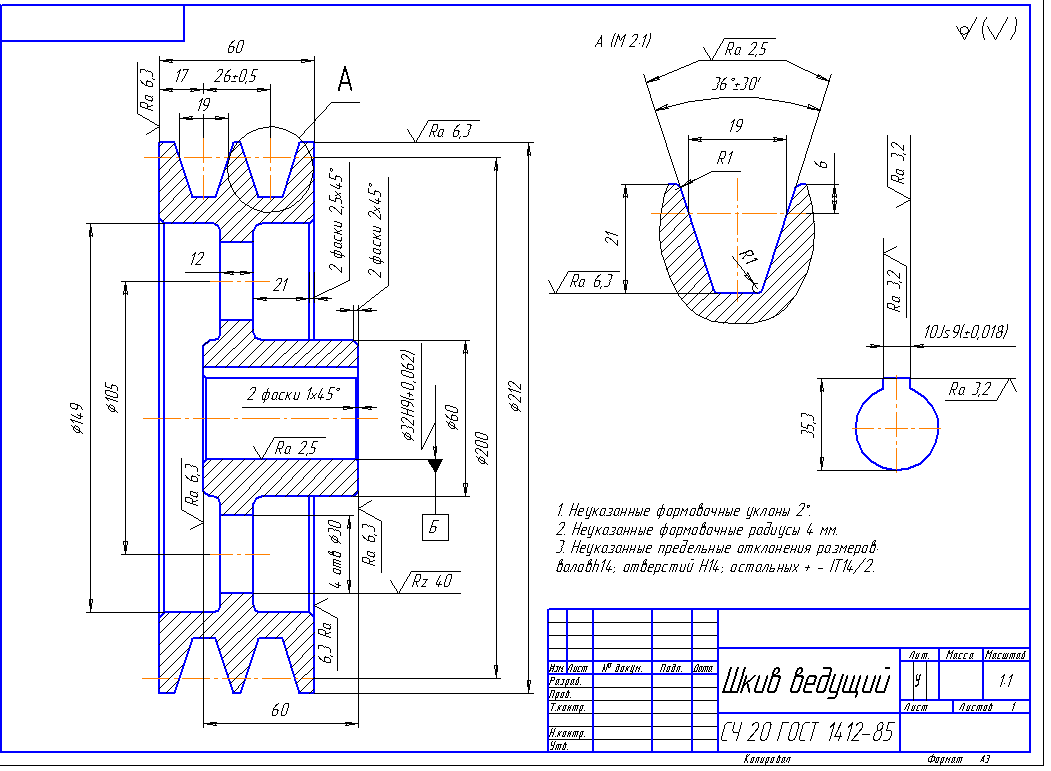
Связанные Темы:
Параметры Чертежа – панель Размер и Отображение
Рамка Чертежа
Перетаскивание Видов в Макеты (Панель Навигатора или Организатор)
Активировав окно Макета, перейдите в Панель Навигатора или Организатора и перетащите один или несколько элементов (проекций, видов текущего проекта или видов из внешних файлов ARCHICAD) непосредственно в макет. Перемещаемые в макет проекции преобразуются в виды с их текущими параметрами. Вновь созданный вид добавляется в карту видов, а вновь размещенный чертеж добавляется в книгу макетов.
Примечание: При одновременном размещении в макете нескольких элементов из навигатора/организатора, процедура размещения будет производиться в соответствии с правилами (например, авторазмещение), установленными в панели Размещение
чертежа диалогового окна Параметры основного макета.
Связанные Темы:
Параметры Основного Макета
Доступ к Видам/Макетам Внешних Проектов ARCHICAD
Размещение в макете множества чертежей
Размещение Чертежей из Внешних Приложений
1.Активируйте команду меню Файл > Внешние Данные > Разместить Внешний Чертеж из Файла.
2.В открывшемся диалоге Размещения Чертежа укажите путь к файлу (можно использовать файлы различных форматов изображений PDF, DXF и DWG). Нажмите кнопку Открыть.
3.С помощью курсора разместите чертеж в окне ARCHICAD.
Чтобы импортировать только определенные слои чертежей DWG/DXF/DWF,
см. “Активирование Неполного Открытия” в Параметры Открытия (Параметры Трансляции DXF/DWG).
Чтобы отобразить/скрыть исходные слои импортируемых в ARCHICAD чертежей DWG,
См. Вложенные Слои.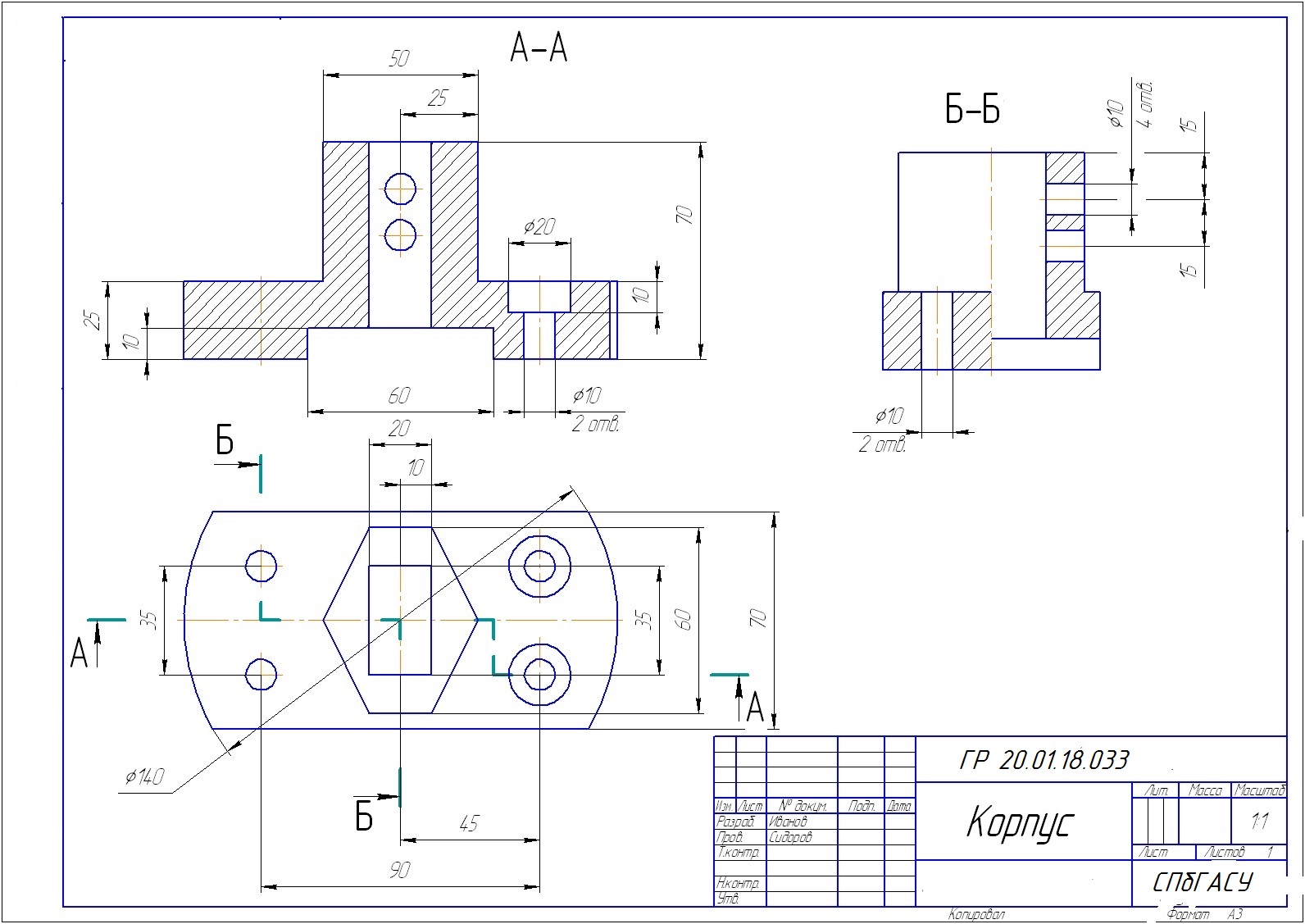
Воспользуйтесь диалогом Параметров Чертежа для настройки внешнего вида и поведения чертежа.
См. Инструмент Чертеж.
См. также Импорт файлов PDF в виде Чертежей.
Размещение Чертежа с использованием Редактора Макетов
В панели Организатора активируйте режим Редактора Макетов и перетащите проекции, виды и внешние файлы из левой панели в расположенную справа Книгу Макетов (или нажмите кнопку Разместить Чертеж в левой части Организатора).
См. Панель Организатора.
См. также Доступ к Видам/Макетам Внешних Проектов ARCHICAD.
При размещении чертежей действуют следующие правила:
•Если вы перетащите элемент на название существующего макета, то чертеж будет размещен на этом макете.
•Если вы перетащите элемент на название поднабора Книги Макетов, то чертеж будет размещен на новом макете, созданном автоматически внутри поднабора (или на самом верхнем уровне Книги Макетов).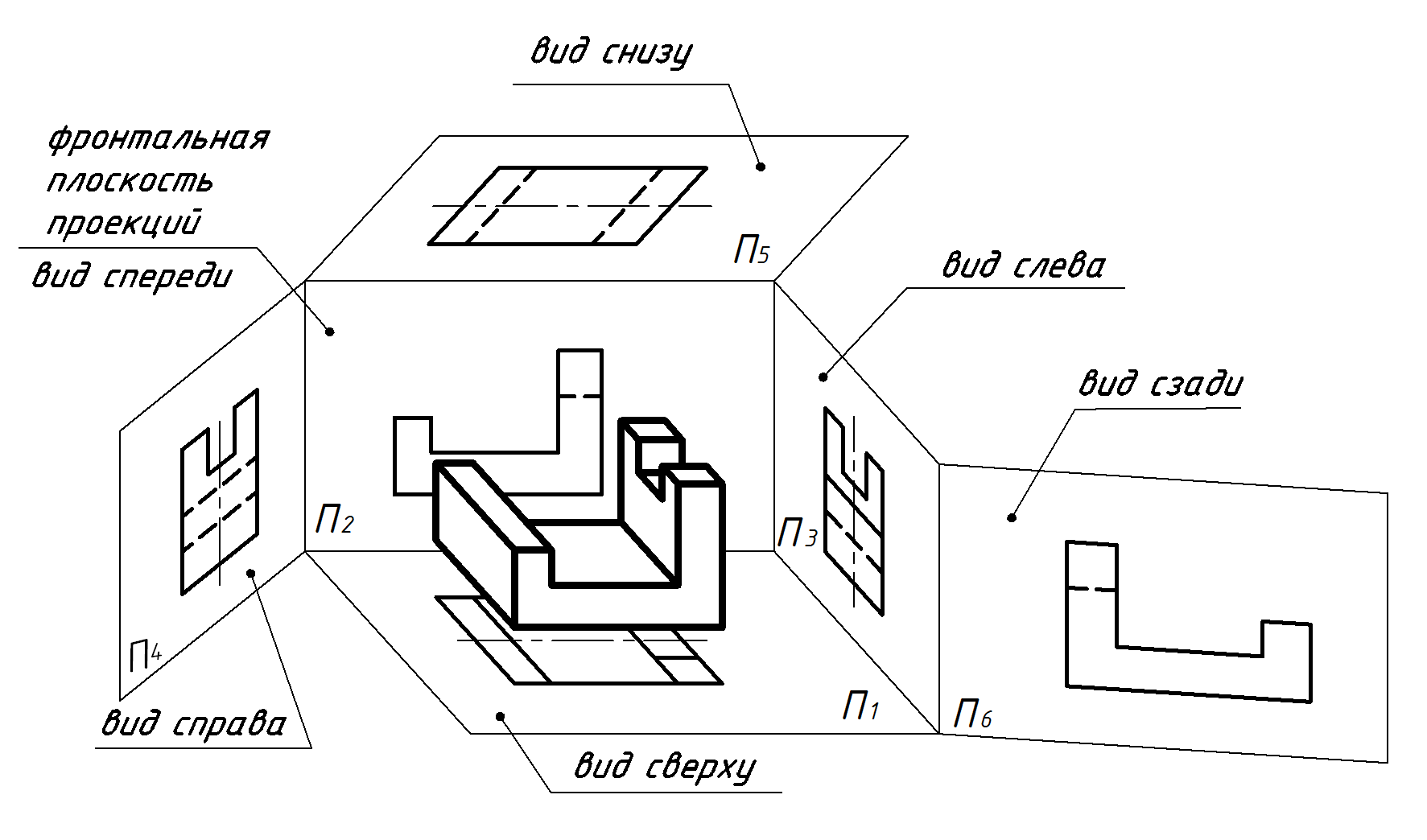
Воспользуйтесь диалогом Параметров Чертежа для настройки внешнего вида и поведения чертежа.
См. Инструмент Чертеж.
Размещение отдельного Чертежа с использованием Инструмента Чертеж
Открыв окно Макета, активируйте в Панели Инструментов инструмент Чертеж и сделайте щелчок в окне Макета.
В открывшемся диалоге Размещения Чертежа выберите один из возможных источников Чертежа:
•Внутренний Вид: в диалоге будет отображена Карта Видов текущего проекта. Выберите вид и нажмите кнопку Разместить. (Информация о выбранном виде отображается в панели Свойств Вида, расположенной внизу.)
•Локальная система файлов: нажмите кнопку Найти и укажите путь к файлу чертежа.
Если вы укажете внешний файл проекта ARCHICAD, то снова будет открыт диалог Размещения Чертежа, содержащий Карту Видов выбранного проекта. Выберите вид и нажмите кнопку Разместить, чтобы разместить чертеж в активном окне Макета.
Выберите вид и нажмите кнопку Разместить, чтобы разместить чертеж в активном окне Макета.
•BIMcloud: Нажмите кнопку Найти. В открывшемся окне Выбора Проекта Teamwork укажите сервер и находящийся на нем проект. В результате снова будет открыт диалог Размещения Чертежа с Картой Видов выбранного проекта. Выберите вид и нажмите кнопку Разместить, чтобы разместить чертеж в активном окне Макета.
Внимание: Для получения доступа к серверу и его проекту ваше имя пользователя должно присутствовать в списке пользователей проекта Teamwork.
Для получения дополнительной информации см. в Руководстве Пользователя BIMcloud.
Воспользуйтесь диалогом Параметров Чертежа для настройки внешнего вида и поведения чертежа.
См. Инструмент Чертеж.
Сохранение Вида и Размещение в Макете
Примечание: Данная команда доступна не во всех версиях локализации ARCHICAD.
Активация команды Сохранить Вид и Разместить в Макете приводит к тому, что новый вид появляется одновременно в Карте Видов и в Книге Макетов.
Эта команда присутствует:
•в контекстном меню активного окна
•в контекстном меню вида/проекции в Выпадающей Панели Навигатора (при выборе вида она называется Разместить в Макете)
•в меню Документ
При этом активируется окно макета (открывается последний активный Макет или первый Макет Книги Макетов).
Щелчком мыши укажите место размещения чертежа.
Импорт видов из внешнего проекта ARCHICAD (индивидуального или Teamwork)
Импорт из индивидуального проекта ARCHICAD
1.Файл > Внешние Данные > Разместить Внешний Чертеж
2.В открывшемся диалоге выберите проект ARCHICAD (PLA или PLN).
3.Нажмите кнопку Открыть.
4.В результате будет открыт диалог Импорта видов из Проекта ARCHICAD. Выберите вид(ы) для импорта и способ добавления их в Книгу Макетов.
5.Нажмите кнопку Выбрать. Виды будут добавлены в Книгу Макетов.
Импорт из проекта Teamwork
1.Файл > Внешние Данные > Разместить Внешний Чертеж из BIMcloud:
2.В открывшемся окне Выбора Проекта Teamwork укажите сервер и находящийся на нем проект.
Примечание: Чтобы использовать чертеж из проекта Teamwork, этот проект Teamwork должен иметь тот же номер версии, что и основной проект.
3.Нажмите кнопку Выбрать.
Внимание: Для получения доступа к серверу и его проекту ваше имя пользователя должно присутствовать в списке пользователей проекта Teamwork.
4.В результате будет открыт диалог Импорта видов из Проекта ARCHICAD. Выберите вид(ы) для импорта и способ добавления их в Книгу Макетов.
Выберите вид(ы) для импорта и способ добавления их в Книгу Макетов.
5.Нажмите кнопку Выбрать. Виды будут добавлены в Книгу Макетов.
Размещение вида из другого файла проекта ARCHICAD приводит к запуску еще одного сеанса ARCHICAD.
Примечание: Если вы не хотите, чтобы новый сеанс работы ARCHICAD запускался при размещении каждого вида, воспользуйтесь командой меню Параметры > Окружающая Среда > Дополнительные Параметры и активируйте маркер “Не запускать новый ARCHICAD при размещении видов в макетах.”
После размещения вида из внешнего файла проекта ARCHICAD карта видов и структура книги макетов этого исходного файла будут представлены в меню Выбор проекта и Вы можете легко разместить дополнительные чертежи в книге макетов текущего проекта.
Связанные Темы:
Руководство Пользователя BIMcloud
Импорт видов из проекта ARCHICAD
Примечание об Обновлении Внешних Чертежей (Чертежей, размещенных из BIMcloud)
Доступ к Видам/Макетам Внешних Проектов ARCHICAD
Что такое рисунок? – Музей Виктории и Альберта
Термин «рисунок» применяется к работам, которые сильно различаются по технике. В разное время это понимали по-разному, и дать определение трудно. В эпоху Возрождения термин «дизайн» подразумевал рисунок как прием, который нужно отличать от окраски, так и как творческую идею, видимую в предварительном эскизе.
В разное время это понимали по-разному, и дать определение трудно. В эпоху Возрождения термин «дизайн» подразумевал рисунок как прием, который нужно отличать от окраски, так и как творческую идею, видимую в предварительном эскизе.
Краткий Оксфордский словарь определяет рисунок как:
‘формирование линии путем рисования некоторого инструмента для трассировки от точки к точке поверхности; представление линиями; разграничение в отличие от живописи…. расположение линий, определяющих форму ».
Несмотря на это настойчивое требование формирования линий и подразумеваемое отсутствие цвета, немногие будут отрицать, что работа, образованная точками или штриховкой или полностью построенная по линиям, но в диапазоне цветов, является рисунком.
Следующие рисунки, сделанные разными способами, были выбраны, чтобы помочь определить, а также расширить границы того, что такое рисунок. Они различаются в зависимости от используемого материала, который включает металлическую иглу, графит, древесный уголь, чернила и мел. Некоторые соответствуют строгому словарному определению рисунка, другие – нет.
Некоторые соответствуют строгому словарному определению рисунка, другие – нет.
Зачем рисовать?
Есть много разных причин, по которым люди рисуют:
- , чтобы визуализировать мысль и что-то проработать
- , чтобы создать шаблон, которому нужно следовать, или дать инструкции, как сделать что-то
- , чтобы помочь клиентам визуализировать то, что предлагается
- доставлять удовольствие как самоцель
Этюд из мультфильма Пизы Микеланджело, Италия, около 1495-1563 гг.Ручка и стирка. Музей № DYCE.163. Завещан преподобным Александром Дайсом.
Говоря о рисовании
Многие творческие люди подчеркивали важность рисования для своей работы в других медиа. Эти цитаты дают представление о функции и важности рисования в их жизни. Они датируются периодом с 15 века до наших дней и демонстрируют непреходящую важность рисунка.
Ченнино Ченнини (ок.
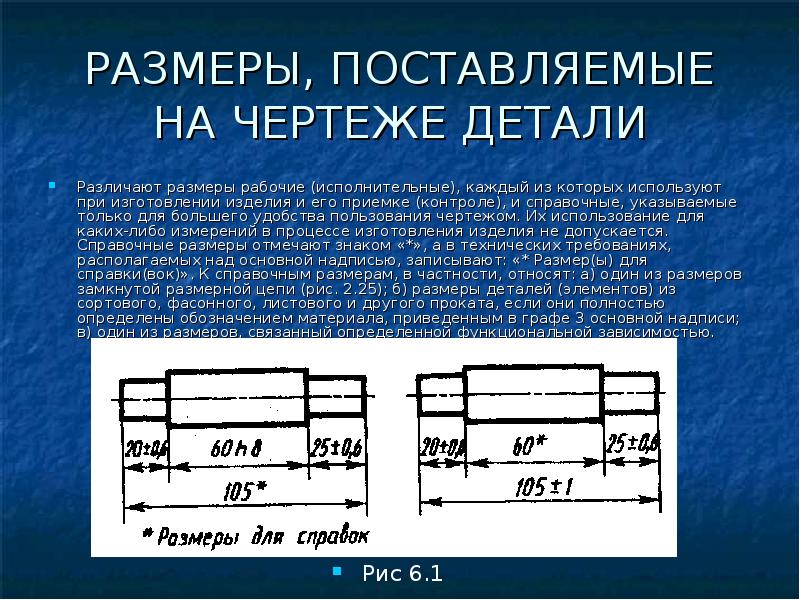 1370 – 1440)
1370 – 1440)«Во-первых, вы должны изучать рисование не менее одного года; тогда вы должны оставаться с мастером в мастерской не менее шести лет, чтобы вы могли изучить все части и элементы искусства…. рисование без антракта в праздничные и рабочие дни ».
Леонардо да Винчи (1452 – 1519)
«Юноша должен сначала изучить перспективу, а затем пропорции предметов. Затем скопируйте работу за руку хорошего мастера, чтобы выработать привычку хорошо рисовать части тела; а затем работать с натуры, чтобы подтвердить извлеченные уроки ».
Микеланджело (1475 – 1564)
«Пусть тот, кто достиг такого многого, чтобы иметь силу рисования, знает, что он держит великое сокровище.’
Тициан (ок. 1487/1490 – 1576)
«Не яркие цвета, а хороший рисунок делает фигуры красивыми».
Джорджио Вазари (1511–1574)
«В то время человека не считали хорошим ювелиром, если он не умел хорошо рисовать».
Тинторетто (1518–1594)
«Красивые цвета можно купить в магазинах на Риатло, но хороший рисунок можно купить только из шкатулки таланта художника при терпеливой учебе и ночах без сна.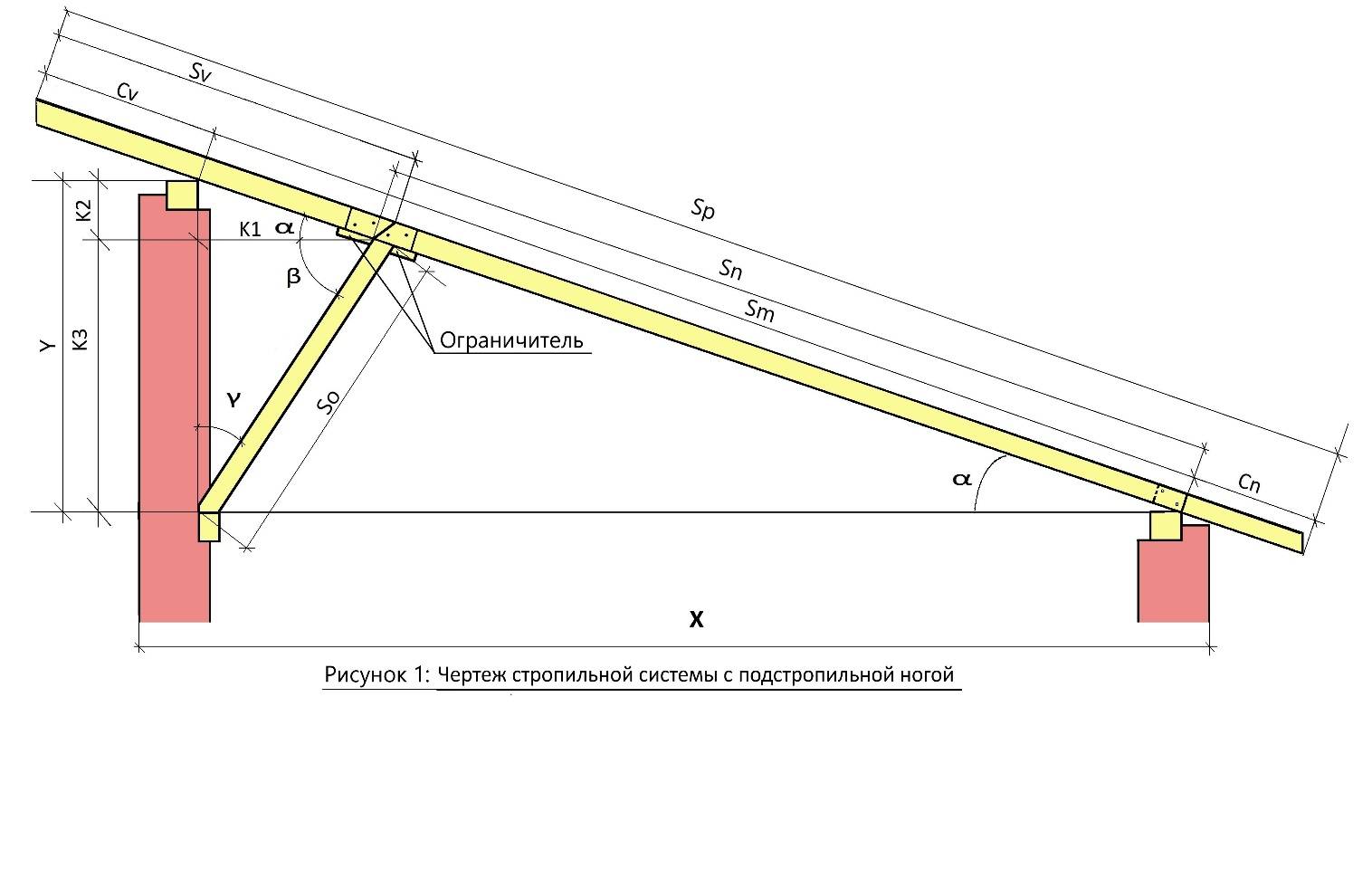 ‘
‘
Жан-Огюст-Доминик Энгр (1780 – 1867)
«Рисунок – это честность искусства. Рисовать – не значит просто воспроизводить контуры; рисунок – это не просто линия: рисунок – это еще и выражение, внутренняя форма, плоскость, моделирование. Посмотри, что останется после этого ».
Джон Раскин (1819–1900)
«Искусство рисования, которое имеет более реальное значение для человечества, чем искусство письма … должно обучаться каждому ребенку так же, как и письму».
Камиль Писсарро (1831 – 1903)
«Только часто рисуя, рисуя все подряд, постоянно рисуя, в один прекрасный день вы к своему удивлению обнаруживаете, что передали что-то в его истинном характере.’
Поль Сезанн (1839 – 1906)
‘ Рисунок и цвет вообще не разделены; поскольку вы рисуете, вы рисуете. Чем больше гармонирует цвет, тем точнее становится рисунок ».
Огюст Роден (1840-1917)
«Что такое рисунок? При описании формы массы я ни разу не отводил взгляд от модели.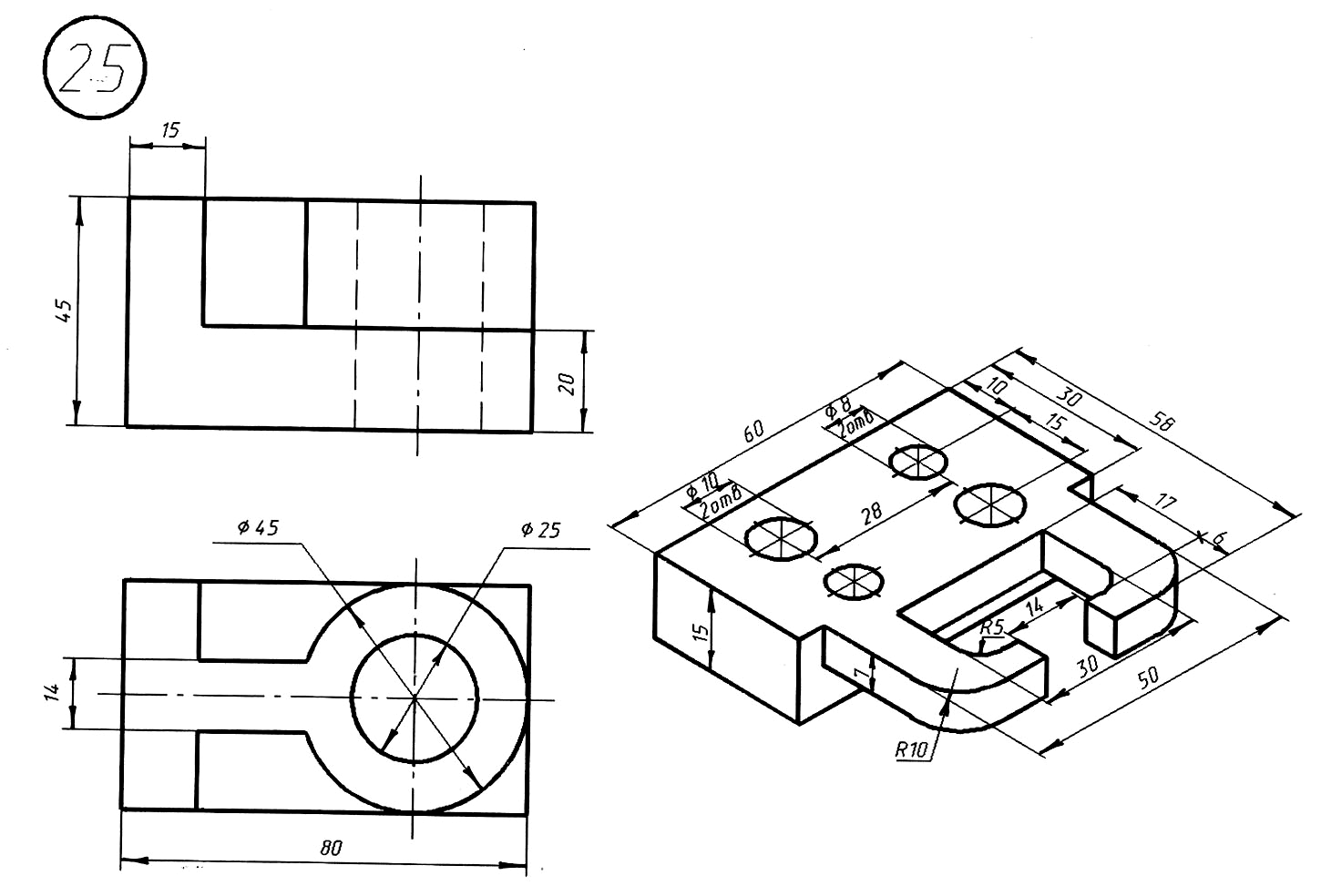 Почему? Потому что я хотел быть уверенным, что ничто не ускользнет от моего понимания… Моя цель – проверить, насколько мои руки уже чувствуют то, что видят мои глаза.’
Почему? Потому что я хотел быть уверенным, что ничто не ускользнет от моего понимания… Моя цель – проверить, насколько мои руки уже чувствуют то, что видят мои глаза.’
Генри Тонкс (1862-1937)
«Италия почти до конца 16 века всегда будет лучшей школой для всех, кто хочет узнать, что может объяснить рисунок … мы фиксируем форму, ее важность невозможно переоценить. Школа живописи, в которой рисунок не преподается и рисунок не связан с живописью, не заслуживает названия школы. Когда ученик начинает рисовать, он скоро почувствует отношение рисунка к рисованию.’
Василий Кандинский (1866-1944)
‘ Обучение рисованию – это тренировка восприятия, точного наблюдения и точного представления не внешнего вида объекта, а его конструктивных элементов, его законных сил-напряжений, которые могут быть обнаруженным в данных объектах и логических структурах одного и того же образования в направлении ясного наблюдения и ясного воспроизведения контекстов, посредством чего поверхностные явления являются вводным шагом к трехмерному.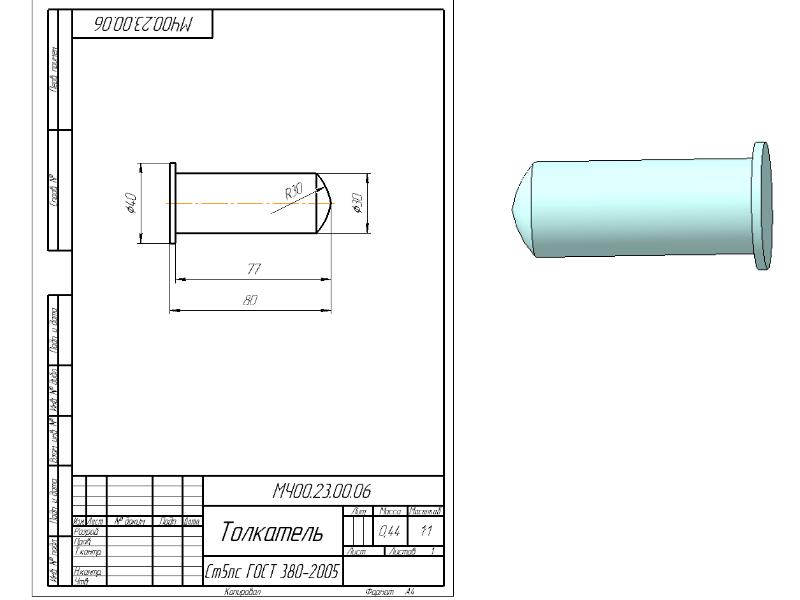 ‘
‘
Анри Матисс (1869 – 1954)
«Рисование похоже на выразительный жест с преимуществом постоянства».
Спенсер Фредерик Гор (1878-1914)
«Рисуя, человек расширил свою способность видеть и понимать то, что он видит».
Пауль Клее (1879-1940)
«В конечном итоге рисунок просто больше не является рисунком, каким бы самодостаточным он ни был. Это символ, и чем глубже воображаемые линии проекции соответствуют высшим измерениям, тем лучше.’
Пабло Пикассо (1881 – 1973)
«Рисование – это своего рода гипноз: человек так смотрит на модель, что подходит и садится на бумагу».
Андре Л’От (1885 – 1962)
«Рисовать можно только рисованием, ведь рисование – это способ заранее зарезервировать место для цвета».
Алек Иссигонис (1906-1988)
«Мои наброски и наброски – не работа академического инженера. Они представляют собой многолетние исследования в области дизайна в попытках обеспечить лучшее соотношение цены и качества в области дизайна небольших автомобилей.
Джим Дайн (1935 г.р.)
«Рисование делает изобретение более доступным для меня. Быстрее. Немедленный. Я начинаю рисовать и придумывать. Я всегда разрушаю статус-кво рисунка. Думаю, можно сказать, что я практикую свою собственную форму воровства. Я саботирую реальность, иначе это все равно что целоваться без языка. Я даже гамбургер не могу приготовить, не повозившись с ним … Раньше часто я кладу все реалистично, но теперь терпения на реализм у меня меньше, сердце переполнено.Мне нужно выпустить больше эмоций. Я хочу больше эмоций, а это мешает реалистичности. Я хочу сократить реализм. Теперь я запускаю много хлопушек и записываю множество идей, как если бы я строил из идей. Вещи приближаются. Что-то приближается, и у меня нет возможности говорить о том, что это такое, но появляются вещи, которые обычно не растут рядом друг с другом. Изображение физической энергии на бумаге и нарушение ее поверхности – это еще один способ оживить рисунок.«
Дэвид Хокни (род.
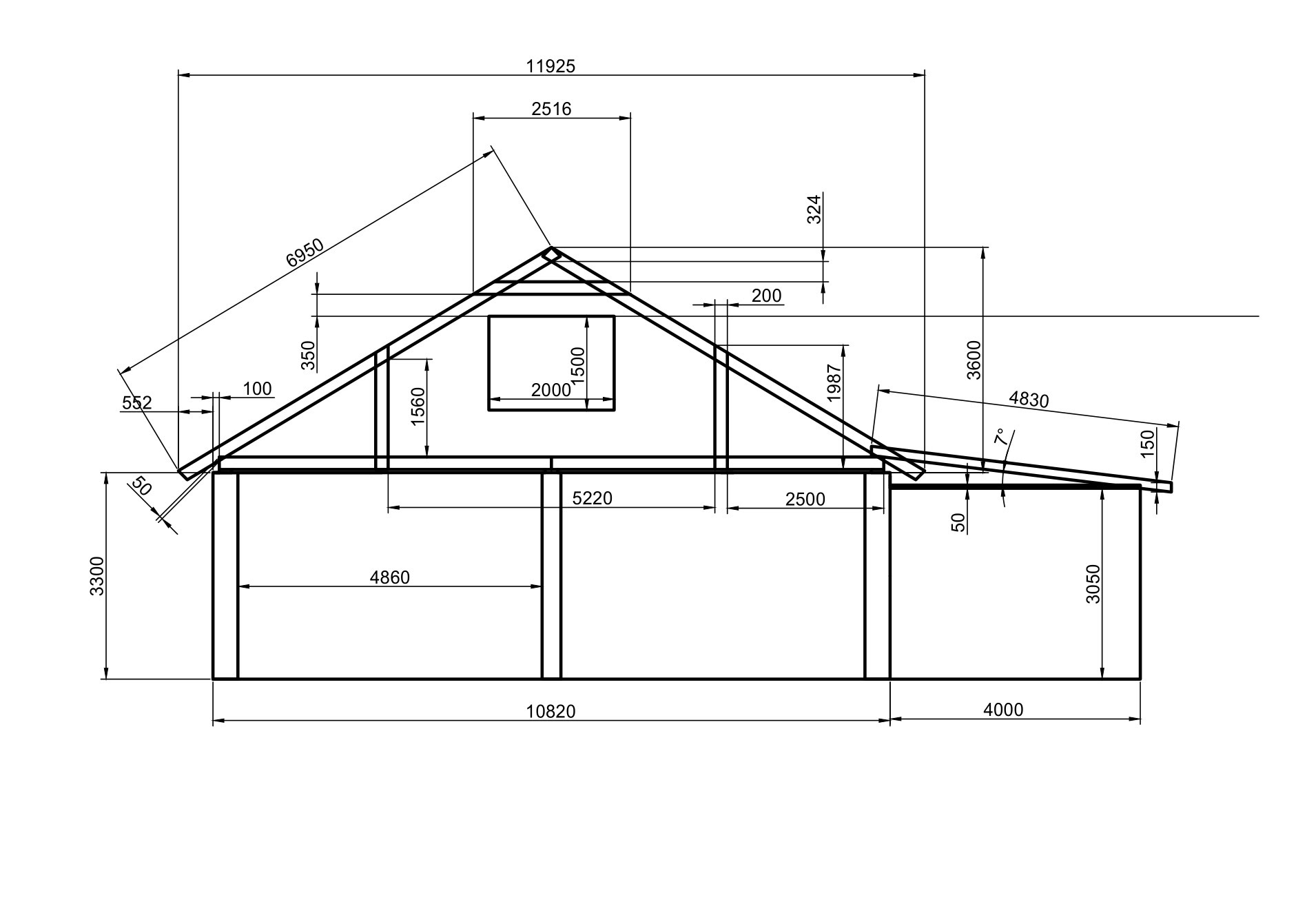 1937)
1937)» Во время координации (в сотрудничестве с Алленом Джонсом) выставки Королевской академии 2004 года, на которой особое внимание уделялось рисованию: «рисованию пренебрегали последние 30 лет. в художественном образовании … Это было основано на идее, что фотографии будет достаточно для взгляда на мир … люди теперь знают, что фотография может быть обработана цифровым способом и может больше не отражать реальность … Пришло время взглянуть на то, как создаются изображения , чтобы придать большее значение чертежам и черчению… практически все оживает на чертежной доске.«
Ева Йирикна (род. 1939)
« Я все время рисую, меня окружает бесконечное количество блокнотов формата А3 и А4. Я постоянно пытаюсь решить проблемы и детали. Мне необходимо знать, как выглядит деталь – как сочетаются материалы, как она работает в трехмерном пространстве. Если я рисую для себя, я это понимаю. Если я попытаюсь это представить, это слишком прихотливо. Наброски – это инструмент, продолжение человеческого мозга ».
Грейсон Перри (1960 г.р.)
«Пока мы не сможем вставить USB-накопитель в ухо и загрузить наши мысли, рисование остается лучшим способом переноса визуальной информации на страницу.Я рисую как коллажист, сопоставляя изображения и стили маркировки из многих источников. Мир, который я рисую, – это внутренний ландшафт моих личных увлечений и культур, которые я впитал и адаптировал, от латышского народного искусства до японских экранов. Я лассирую мысли ручкой. Рисую деревянную церковь или кто-то из Hello! Журнал не потому, что я хочу воспроизвести то, как они выглядят, а потому, что они привносят смысл в работу ».
Александр Маккуин (1969–2010)
«Мне было буквально 3 года, когда я начал рисовать.Я делал это всю свою жизнь, в начальной и средней школе, всю свою жизнь. Я всегда, всегда хотел быть дизайнером. Я читаю книги о моде с двенадцати лет. Я следил за карьерой дизайнера. Я знал, что Джорджио Армани был мастером на витринах, а Эмануэль Унгаро – портным.
IdeelArt | Интернет-галерист
- Логин
- Регистрация
- 0
Ваша корзина пуста
£ GBP
см
- Художественные произведения
- 9022 Журналы 9019 Контакты
- Работы
- Художники
- Журнал
- Контакт
- Логин
- Регистрация
- 0
Ваша корзина пуста
0 GBP
0
- Работы
- Художники
- Журнал
- Связаться с
- Учетная запись
- Список желаний
- Валюта (£ GBP)
- Размер (см)
- Войти назад
- Вход в систему Регистр
- Назад
- Назад
- см
- дюймов
- 0
- Люди используют списки для измерения того, продуктивны они или нет.
- Они внесли слишком много пунктов в список.
- Создание эскиза потока
- Очертить горизонт
- Повторите фигуру, которую вы находите интригующей, в разных размерах
- Изобразить интерьер комнаты
- Эскиз растений и цветов
- Воссоздать семейное фото
- Обрисовать внешний вид здания
- Нарисуйте безмятежный пейзаж
- Нарисуйте лабиринт
- Создать мандалу
Переключить навигацию
Поделиться Артикул:
Основные приемы рисования
Техника рисования
При рисовании доступны следующие инструменты рисования: точка, линия, площадь и тональные значения (светлый и темный).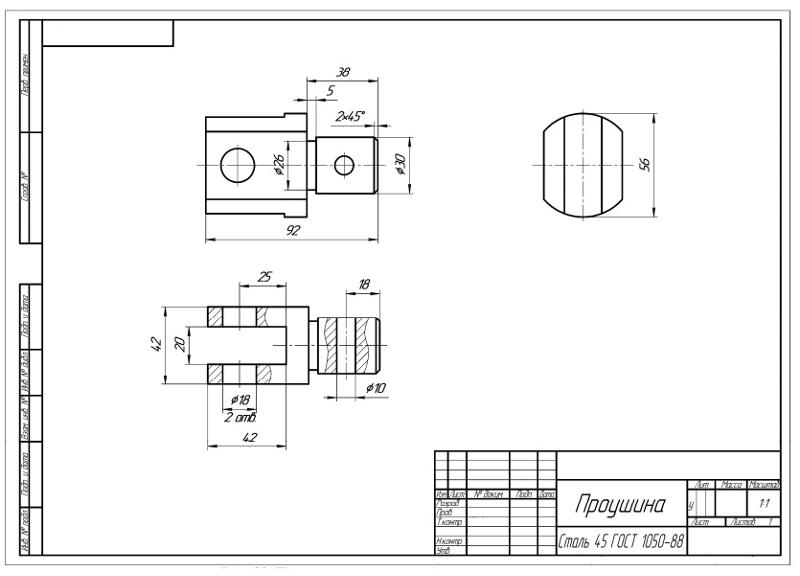 Эти инструменты для рисования используются для создания рисунка с использованием соответствующей техники рисования и соответствующего инструмента для рисования. Наиболее распространенными инструментами для рисования являются графитный карандаш, чернильная ручка, уголь и мелки.
Эти инструменты для рисования используются для создания рисунка с использованием соответствующей техники рисования и соответствующего инструмента для рисования. Наиболее распространенными инструментами для рисования являются графитный карандаш, чернильная ручка, уголь и мелки.
На этой странице вы можете узнать больше о различных техниках рисования:
• штриховка
• размазывание
• моет
• комбинированная техника
• сграффито
Точка и линия – основа каждого рисунка
Точка и линия – основные инструменты рисования.Линия отмечает очертание мотива. Он используется в качестве основной техники рисования, чтобы обозначать границы и очертания объектов. С его помощью можно изображать и подчеркивать контрасты. Кроме того, вы также можете использовать точку как инструмент для рисования.
Четкие очертания цветка, стула или дерева можно увидеть с помощью линий. Тени, например, в горном пейзаже или сильные морщины на лице, могут быть представлены линией и точкой без какой-либо штриховки. В области современного искусства границы размыты, но линия также является типичной характеристикой рисунка в современных нерепрезентативных рисунках.
В области современного искусства границы размыты, но линия также является типичной характеристикой рисунка в современных нерепрезентативных рисунках.
Чаще всего используются инструменты для рисования: карандаш или графитовая ручка, чернильная ручка, уголь и мелки.
Линия – основной чертежный инструмент
Вот типичный пример использования линии в качестве инструмента для рисования: Рисование простого изображения горы:
Линия как техника рисования
Важнейшие приемы рисования
Техника рисования – штриховка
Штриховка – это классическая техника рисования, позволяющая рисовать и формировать поверхности мотива.Техника штриховки позволяет добиться различных эффектов. Благодаря штриховке получается хороший пространственный эффект, а также могут быть реализованы различные тональные значения. Если используются все градации одного цвета, создается пластическое представление мотива.
Тонкие линии нанесены в технике рисования «штриховка». Направление линий обычно проходит под косым углом к основному контуру. В случае чистого рисунка эти тени не должны быть нарисованы слишком сильно или даже размыты.Это уже пересекало бы черту с живописью, для которой характерна техника площадной живописи. Однако сегодня границы плавные.
Еще одна техника рисования – это штриховка. С помощью этой техники рисования два или более набора штриховок рисуются друг над другом. Это позволяет художнику добиться множества отличных эффектов при рисовании. Сила линий остается прежней, но использование этой техники рисования приводит к штриховке во всех вариациях. Рисуя линии штриховки ближе или дальше друг к другу, становятся видимыми бесчисленные градации тонов.Если вы хотите рисовать в цвете (например, цветными карандашами), вы можете создать много новых оттенков, заштриховав их разными цветами.
Вот три типа штриховки:
Различные техники штриховки – слева направо:
Простая штриховка, штриховка в двух направлениях, штриховка в трех направлениях
В штриховке на картинке выше вы все еще можете распознать отдельные линии.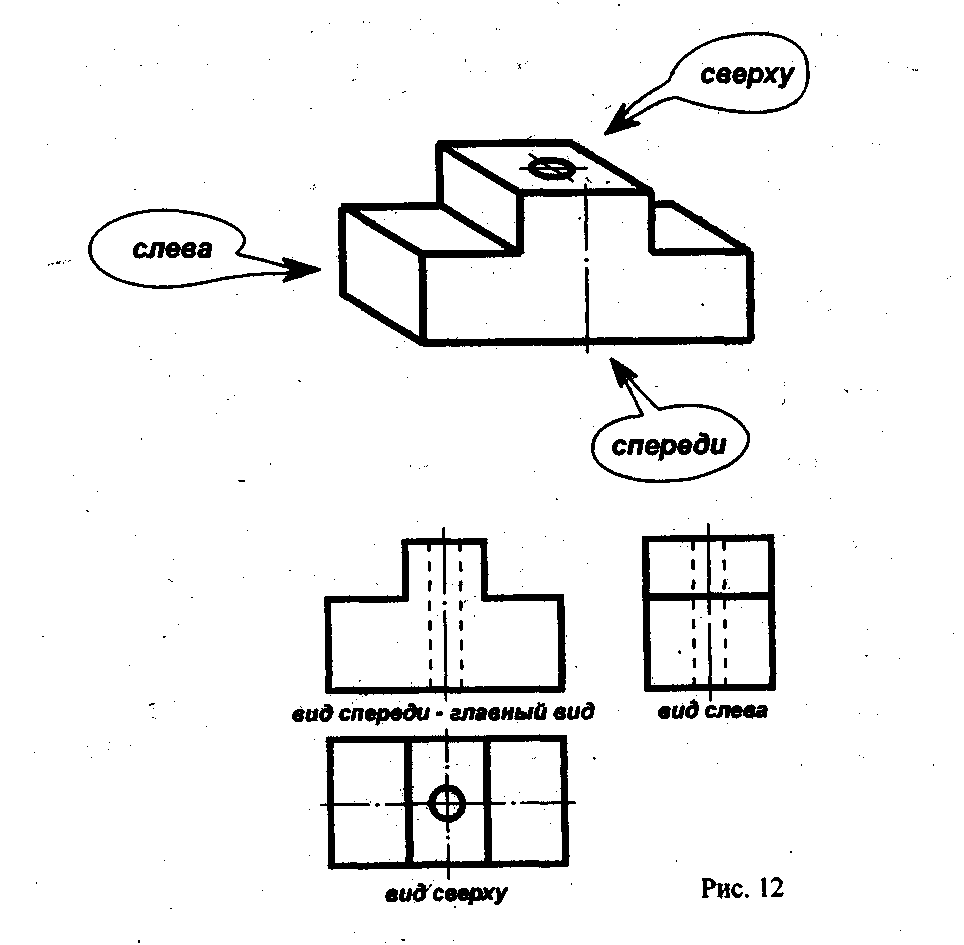 Если линии сосредоточены, они становятся почти незаметными.Это делает рисунок более реалистичным, поскольку на первый взгляд не сразу видно, что он был нарисован. В крайнем случае также можно нарисовать фотореалистичное изображение. На рисунке ниже показана явно более плотная штриховка.
Если линии сосредоточены, они становятся почти незаметными.Это делает рисунок более реалистичным, поскольку на первый взгляд не сразу видно, что он был нарисован. В крайнем случае также можно нарисовать фотореалистичное изображение. На рисунке ниже показана явно более плотная штриховка.
Концентрированные линии штриховки
Техника размазывания
При размытии заштрихованная область размывается пальцем или инструментом для протирания. Это позволяет создавать очень гладкие поверхности и градиенты тонов. Абсолютно подходит для растушевки древесный уголь – его так легко растушевать.Но также для этой техники рисования подойдут карандаш и мелки. Чернила, с другой стороны, нельзя размыть.
Для рисования в технике размазывания можно использовать либо палец, либо такой инструмент, как вата, ткань, ватный тампон, ластик, кисть или протирочная бумага (или лепешка).
Используя технику растушевки, вы работаете уже на границе того, что описывается как рисунок.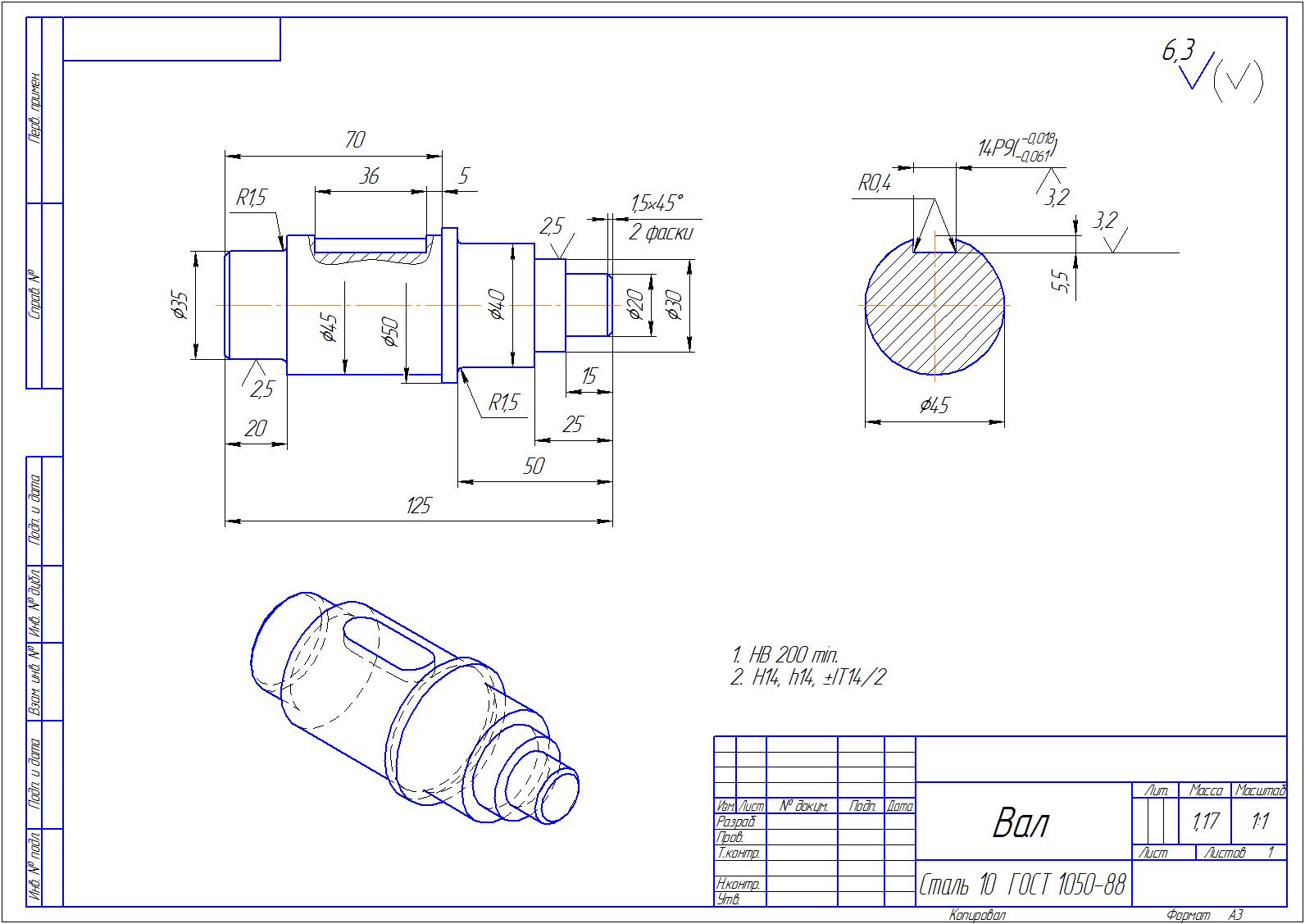 Когда штриховка размыта, ни одна линия или точка не видны, что удаляет исходную основу рисунка.
Когда штриховка размыта, ни одна линия или точка не видны, что удаляет исходную основу рисунка.
Нанесение мазков – растушевка угля эстомпой
Рисование – смывки
Если затенение или тонирование должно быть достигнуто с помощью жидких материалов для рисования, например, при рисовании чернилами, стирка является предпочтительной техникой.С помощью кисти вы можете промыть рисунок чернилами, чтобы создать штриховку. Этот метод происходит от акварельной живописи. Вы начинаете с более светлых тонов и продвигаетесь к более темным значениям. Любой, кто работает над рисунками акварельными красками, добивается гармоничного эффекта. Прозрачность этих цветов означает, что рисунок не выглядит так, как если бы он был впоследствии окрашен, но есть плавные переходы между поверхностями и линиями.
Комбинированная техника по рисунку
Многие художники сочетают разные приемы рисования и живописи.Они движутся по границам между классической живописью и техниками рисования и варьируют материалы, техники и процедуры. Чернила в сочетании с рисунками углем, комбинированное использование графита и пастельных мелков, карандашные рисунки, промытые чернилами, – все эти примеры демонстрируют творческое разнообразие, которое могут предложить современные техники рисования. Использование акварельных красок или создание сверкающих огней непрозрачным белым цветом в рисунке также является классическим способом сочетания техник рисования.
Чернила в сочетании с рисунками углем, комбинированное использование графита и пастельных мелков, карандашные рисунки, промытые чернилами, – все эти примеры демонстрируют творческое разнообразие, которое могут предложить современные техники рисования. Использование акварельных красок или создание сверкающих огней непрозрачным белым цветом в рисунке также является классическим способом сочетания техник рисования.
Натюрморт с пралине на алюминиевой фольге – смешивание живописи и рисунка
Комбинированная техника, используемая в рисовании и живописи, также включает тот факт, что в области рисования рисунок больше не является подготовительной работой Рисунок способствует непосредственному дизайн картины.Кроме того, приемы коллажа, техники мокрой кисти и сграффито представляют собой сочетание различных художественных приемов.
Сграффито
Эта техника рисования получила свое название sgraffito от итальянского глагола sgraffiare, что означает царапать. Этот исторический прием оформления стен использовался в основном в Италии в 16 веке. Были нанесены и обработаны различные цветные слои. Сграффито – одна из техник лепнины. Другие техники царапания, связанные с нанесенными цветными слоями, также называются сграффито.
Этот исторический прием оформления стен использовался в основном в Италии в 16 веке. Были нанесены и обработаны различные цветные слои. Сграффито – одна из техник лепнины. Другие техники царапания, связанные с нанесенными цветными слоями, также называются сграффито.
10 причин, по которым люди, которые любят рисовать, более склонны к успеху
Один из старых методов продуктивности – классический и эффективный список дел, и не зря. Для вас и всех остальных это один из самых продуктивных способов сделать что-либо. Будь то мысленный список или что-то, что вы записываете, список дел – важный инструмент продуктивности.
В то же время это один из самых запутанных инструментов повышения производительности.Многие люди дискредитируют это по разным причинам и не верят, что список дел – это что-то хорошее. Но я считаю, что, возможно, вы и другие люди не составляете эффективный список дел, поэтому здесь мы рассмотрим, как его выполнить правильно.
Почему так важен список дел?
Прежде чем переходить к стратегиям составления эффективного списка дел, стоит знать, почему вы должны его составлять. Первый важный момент заключается в том, что многие люди неправильно составляли списки дел.
Первый важный момент заключается в том, что многие люди неправильно составляли списки дел.
Две из наиболее распространенных ошибок:
Впрочем, понятно, почему вы или другие люди это делаете. Список дел – это инструмент повышения производительности, поэтому имеет смысл накапливать задачи. Однако мозг так не работает. Если в вашем списке много задач, это похоже на пытку, потому что список никогда не заканчивается.
Поначалу может показаться приятным, что у вас всегда есть чем заняться, но имейте в виду, что у вас есть только определенное количество времени в день. Важно, чтобы вы больше ценили качественную работу, а не количество.
В том же самом примечании, если вы тот, кто имеет тенденцию искать подтверждения, список дел может быть трудным. Будут дни, когда из-за жизненных событий не успеешься. Это создает ненужное давление и отправляет вас в вихрь стресса.
Когда вы составляете эффективный список дел, основная цель этих списков – обеспечить ясность и фокус. Если вы делали их неправильно, вы могли заметить, что сосредотачиваетесь на задаче из вашего списка дел и выполняете ее.
Это может быть омрачено несколькими элементами в вашем списке, но вы сосредоточены на задаче в течение определенного времени. Вы действительно увидите это в действии, если подумайте о том, чтобы иметь более короткий список дел.
Я понимаю, что список дел не для каждого человека, но этот фокус помогает людям, когда они только начинают. Вы все еще не уверены в своих целях или пути, по которому хотите идти. Вам также может быть сложно определить следующий шаг, над которым нужно работать.
Список дел – это руководство, к которому вы можете вернуться, когда вам это понадобится.Кроме того, методы, о которых я расскажу ниже, сделают списки дел более эффективными для вас.
15 стратегий для эффективного списка дел
Итак, что должно быть в списке дел? Какая система списков дел лучшая?
Вы начнете понимать, насколько эффективен список дел, если рассмотрите различные стратегии, которые можно объединить в одну. Это ваш список дел из , поэтому выберите одну из приведенных ниже стратегий, чтобы найти то, что вам подходит. Если вы не уверены, не бойтесь экспериментировать и смешивать несколько комбинаций.
Это ваш список дел из , поэтому выберите одну из приведенных ниже стратегий, чтобы найти то, что вам подходит. Если вы не уверены, не бойтесь экспериментировать и смешивать несколько комбинаций.
Помните, что путь к успеху – это путь со множеством ответвлений, поэтому методы, которые вы используете, – это ваш выбор.
1. Разбейте список на две части
Первая стратегия – разбить список на две части. Эти две части называются ежедневными и делами.
Ежедневные задания – это повседневные задачи, которые вы хотите развивать еще больше. Например, если вы хотите сделать привычкой упражнения по утрам, ежедневной задачей может быть 15-минутная тренировка или часовая прогулка.
Ваши дела – это не повседневные задачи, которые вам нужно выполнить в какой-то момент. Возможно, вам нужно подготовить отчет на работе или сделать презентацию. Вы можете поместить это в свой столбец «Сделать».
Это эффективная стратегия, поскольку она избавляет от беспорядка, к которому тяготеет большинство людей. Как упоминалось ранее, люди заполняют свои списки, и многие из них обычно представляют собой задачи, которые вы бы выполняли в любом случае, например, сходить в магазин за продуктами или отвезти детей к другу.
Как упоминалось ранее, люди заполняют свои списки, и многие из них обычно представляют собой задачи, которые вы бы выполняли в любом случае, например, сходить в магазин за продуктами или отвезти детей к другу.
2.Установите ограничение на элементы
Если вы сочтете, что ваш список слишком разбит на две части, я предлагаю краткость как достоинство при составлении этих списков. Вы можете установить любое количество элементов, но главное в том, что у вас есть установленный лимит. У некоторых людей не больше семи, а у других всего три. Делайте то, что вам удобно.
Идея состоит в том, чтобы сузить круг самых важных задач, которые вам нужно выполнить в этот день. Конечно, есть и другие дела, которыми вы будете заниматься в течение дня, и это нормально, но вы хотите расставить приоритеты в том, что в вашем списке дел до конца дня.
3. Используйте контрольные списки для сложных задач
Если вы уже составляете узкие списки, но ставите перед собой более сложные задачи, я предлагаю разбить эту задачу на части.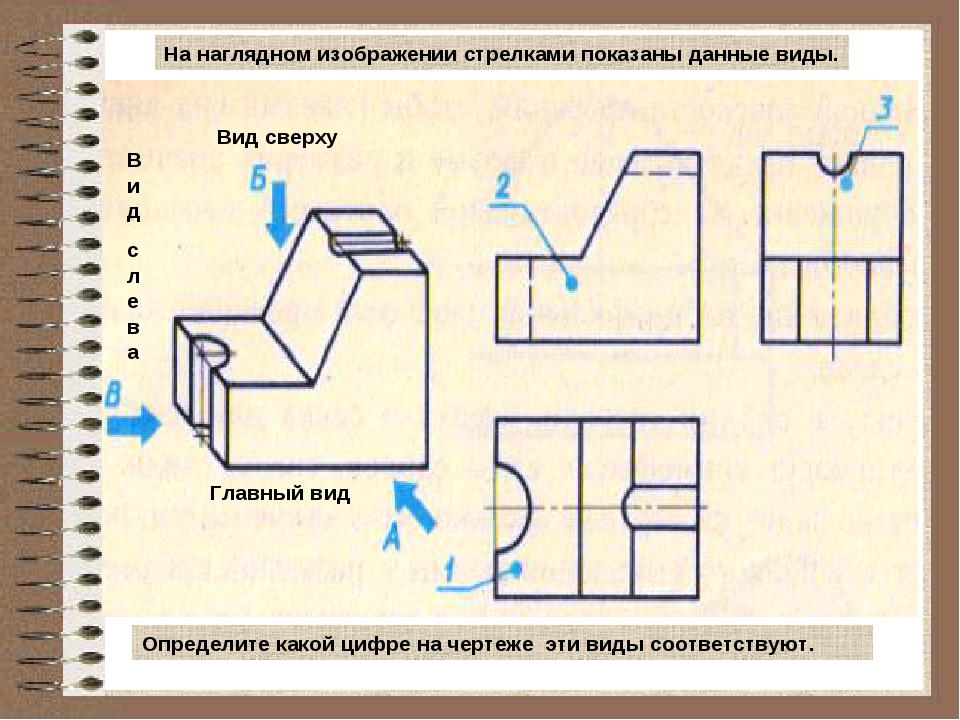 Вам решать, будут ли это подробные шаги, которые вам нужно предпринять, или записать важные детали, которые должны быть представлены.
Вам решать, будут ли это подробные шаги, которые вам нужно предпринять, или записать важные детали, которые должны быть представлены.
В любом случае это позволит вам убедиться, что вы все делаете правильно и не упускаете никаких ключевых деталей или шагов.
4. Первые шаги с MIT
MIT – это «самая важная задача.«Еще один способ взглянуть на это – сначала взяться за самую большую и пугающую задачу. Почему вы хотите это сделать, восходит к тому, как работает наш мозг.
Вы можете почувствовать необходимость сначала выполнить более простые задачи, прежде чем переходить к более крупной задаче, но проблема в том, что эти задачи – даже самые легкие – истощают вашу энергию. Более того, если вам нужно выполнить действительно большую задачу, скорее всего, она будет у вас в голове в течение дня. Это означает, что вы тратите больше энергии, просто думая об этом.
Все это не было бы проблемой, если бы эта большая устрашающая задача была решена в первую очередь с утра.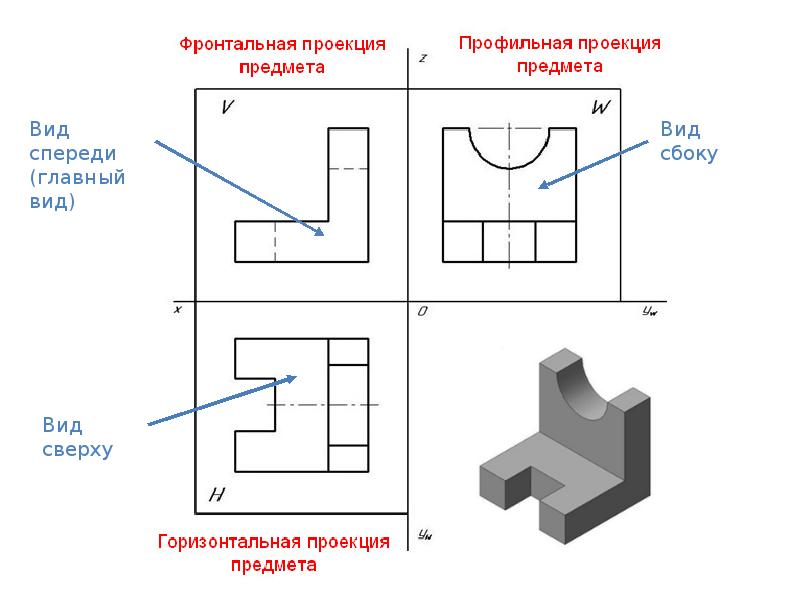
5. Создайте список «Готово»
Еще один интересный подход, который следует рассмотреть, – это составить список «Выполнено». Это список задач, которые вы выполнили из своего списка дел. Многим людям приятно просто вычеркнуть элемент из своего списка и покончить с ним, но в зависимости от того, что вы добавляете в эти списки, готовый список может быть вдохновляющим.
Представьте, что вы – человек, который помещает сложные задачи выше среднего в свои списки дел, действия, для правильного выполнения которых требуется час или два.Это может вдохновить вас делать больше, если после рабочего дня вы заметите, сколько вы сделали в течение дня, с помощью этого списка.
6. Сделайте свой список легкодоступным
От красочной бумаги до развешивания на видном месте – вы хотите, чтобы ваш список находился в таком месте, где вы его легко заметите. Имейте в виду, вам не нужно постоянно держать этот список перед собой, так как это может создать ненужный стресс. Но отложить его в сторону – хорошая идея – взгляните в сторону, и вы точно знаете, что нужно сделать.
7. Добавьте к нему игровые элементы
Если при составлении списков дел вам не нужны ручка и бумага, есть несколько приложений, которые также могут помочь вам. Прелесть приложений со списком дел в том, что здесь больше возможностей для творчества, и некоторые разработчики включают в них игры.
Например, в Todoist есть система достижений, в которой люди зарабатывают значки по мере выполнения большего количества задач. Также есть Bounty Tasker, который заставляет вас чувствовать, что ваши задачи – это побочные квесты в видеоигре.
8. Дайте себе крайние сроки
Работа расширяется, чтобы заполнить отведенное время.
Это старая философия, которая все еще актуальна в отношении нашей продуктивности. Например, скажем, вам поручили написать отчет, и вам дается неделя на это. Скорее всего, вы будете постоянно работать над этим в течение недели. Или, если вы откладываете дела на потом, отложите это до ночи и прикончите.
Но что, если вам дали ту же задачу и на ее выполнение отведен только час? Скорее всего, отчет будет готов, но вы расставите приоритеты по основным, важным моментам и выделите их, а не наполняете ненужной ерундой.
Все дело в том, что с вашими целями и пунктами в вашем списке дел вы хотите иметь крайние сроки. Когда дело доходит до списков дел, я предлагаю выделить себе день на выполнение этих задач. Этого давления и стимула для вас достаточно, чтобы усердно над ними работать.
9. Добавляйте задачи, когда они еще свежи
Другая стратегия – назначать себе задачи, даже когда вы работаете над чем-то другим. Имейте в виду, что это не то, что вам нужно делать прямо сейчас, но это может помочь людям, которые изо всех сил пытаются подумать, на чем сосредоточиться дальше.
Это похоже на то, когда вы слышите что-то интересное и записываете это. Это мудрый поступок, поскольку он избавляет вас от необходимости зацикливаться на этой идее, а не сосредотачиваться на текущей задаче. Это также избавляет вас от необходимости вспоминать, в чем заключается задача, если вы из тех, кто в конце дня составляет список дел на следующий день.
10. Будьте комфортны, пересматривая свой список дел
В зависимости от вашего общего мышления, другой хорошей стратегией является просмотр вашего списка дел и внесение в него изменений.Если вы практикуете предыдущую стратегию, есть вероятность, что ваш список дел становится длинным, и вы устанавливаете нереалистичные ожидания, что сможете все это закончить.
Предоставляя себе возможность пересмотреть свой список дел, вы позволяете себе распределить свои задачи, а не собирать их в кучу. Это поможет вашему мышлению, поскольку список не ошеломляет вас.
11. Пишите задачи, а не цели
У вас должны быть отдельные списки для ваших задач и ваших целей.Идея в том, чтобы вообще не ставить цели в список задач.
Хотя задачи могут помочь вам достичь ваших целей, цели – это большие желания, а не то, чего вы можете достичь в течение дня. Например, цель – «научиться говорить по-французски»; однако вы можете разбить это на задачу, сказав «прочтите материалы на французском в течение 15 минут» или «посмотрите фильм на французском языке».
Это также относится и к целям. Вы можете рассматривать это как вехи. Возвращаясь к примеру разговора по-французски, цель может быть такой: «Обсудить мои любимые блюда с кем-нибудь на французском.«Это желаемый результат, которого вы ждете от своей практики.
12. Сохраняйте краткие списки дел
Здесь краткие означает, что их можно сканировать, так как вы можете быстро просмотреть список и узнать, что нужно сделать. Как вы можете сделать это, сосредоточившись на ключевых словах конкретных задач, а не затягивая их. Например, предположим, что у вас в гараже беспорядок, и вы хотите его навести. Вместо того, чтобы писать длинное предложение, сделайте его коротким и напишите что-нибудь вроде «Чистый гараж в течение 30 минут». или просто «чистый гараж».
С этой стратегией вы тратите меньше времени на запись задачи при составлении списка дел. Кроме того, вы полагаетесь на триггерные слова, чтобы заставить свой разум вспомнить конкретные детали для этой задачи.
13. Составьте несколько списков
Как упоминалось выше, неплохо иметь отдельные списки для различных вещей, например, иметь отдельный список для целей, задач, повседневных задач и дел. Еще один способ взглянуть на это – иметь систему, в которой вы консультируетесь из трех списков.
Это следующие списки:
Основной список
Здесь находятся ваши долгосрочные цели, такие как переезд в новый дом, выплата долгов или создание бизнеса. На это уйдет год или больше.
Еженедельный список проектов
Это вещи, которые вы хотите выполнить к концу недели. Это вещи, которые будут медленно перемещать иглу к некоторым из пунктов вашего основного списка.В предыдущем примере это могло быть исследование получения бизнес-ссуды, поиска жилья или открытия сберегательного счета.
Важный список
Наконец, это задачи, которые необходимо выполнить сегодня. Связаны ли они с двумя предыдущими списками или нет, не имеет значения. Здесь размещаются первоочередные задачи. Примерами могут быть звонки определенным людям, работа над проектом или отчет, который должен быть готов в ближайшее время.
Имея эти списки, вы будете часто обращаться к недельному списку проектов и списку наиболее важных проектов и определять, следует ли переместить еженедельную задачу в этот список.
По мере того, как вы это сделаете, вы начнете замечать, насколько ваша повседневная жизнь влияет на те цели, которые записаны в этом главном списке. Это может вдохновлять, поскольку то, что вы делаете, активно приближает вас к вашим целям.
14. Не увеличивайте сложность, пока не будете готовы
Некоторые из упомянутых стратегий могут показаться простыми на первый взгляд, но они требуют большой силы духа. Мотивация – вещь необычная, и наш мозг настроен на то, чтобы обрабатывать ее определенным образом.Если вы ищете настоящих изменений и чего-то, что остается неизменным, лучший принцип – сначала делать вещи простыми и легкими.
Это может показаться затруднительным, но вы не часто понимаете, как эти детские шаги могут сыграть решающую роль в том, чтобы вы могли начать бегать и преследовать свои мечты. Не стесняйтесь, если вам нужно начать с простых задач для себя. Даже возвращение к повседневным делам, которые вы все равно делаете, например, к принятию душа, стирке или покупке еды, – хороший способ начать.
Помещение этих пунктов в список сначала заставляет вас чувствовать, что у вас был продуктивный день.Оттуда вы можете бросить себе вызов, решая более сложные задачи. Включите режим упражнений или потратьте полчаса на задачу, которая что-то для вас значит.
Идея состоит в том, чтобы расслабиться и не перегружать себя рутиной.
15. Измерьте свое время
Последняя стратегия, которая может вам помочь, – это измерить свое время. Сколько времени нужно, чтобы выполнить конкретную задачу? Вам не нужно вдаваться в подробности, но постарайтесь рассчитать время в течение недели и получить среднее время, потраченное на эту задачу.
Почему это важно? Эта информация может быть разбита двумя способами.
Первый способ – использовать его как маркер для повышения эффективности. В зависимости от задачи вы можете найти новые способы достижения тех же результатов за более короткое время.
Он также позволяет узнать, что вы можете сделать в данный день. Если вы знаете, что на выполнение всего утреннего распорядка у вас уходит около часа, вы будете более осознанно относиться к его выполнению.
Кроме того, если вы знаете, какие задачи вы будете выполнять на следующий день, вы сможете лучше управлять своим временем, поскольку примерно знаете, сколько времени потребуется, чтобы все сделать.
Последние мысли
Составить эффективный список дел не так просто, как кажется.
Есть множество уникальных стратегий, которые можно опробовать, некоторые из них более сложные, чем другие. Однако, если вы заинтересованы в использовании этого инструмента повышения производительности, чтобы облегчить себе жизнь, это станет еще проще.
Все, что вам нужно сделать, это продолжать прилагать усилия, экспериментировать и пересматривать, когда это необходимо. Так что приступайте к составлению списков дел уже сегодня.
Дополнительные советы по использованию эффективного списка дел
Изображение предоставлено: Emma Matthews Производство цифрового контента с помощью unsplash.com
Научно обоснованные способы рисования эскизов для улучшения настроения
Художники всех дисциплин используют зарисовки как средство для записи идей, воспоминаний и наблюдений. Художник эпохи Возрождения Леонардо да Винчи был одним из первых креативщиков, которые вынесли блокнот за пределы студии и на улицу, считая, что необходимо иметь прямой контакт с жизнью и наблюдать за действиями человека, чтобы по-настоящему раскрыть свои таланты. Подход да Винчи легко претворяется в жизнь сегодня, когда преимущества рисования и набросков могут предложить отличный способ отключиться от технологий.
Познание искусства – от рисования и лепки до посещения художественного музея – дает множество преимуществ для благополучия, включая снижение стресса и укрепление навыков критического мышления. Рисование и наброски, в частности, связаны с улучшением творческих способностей, памяти и снятия стресса, а также используются в арт-терапии.
Чтобы воспользоваться этими преимуществами, необязательно рисовать с точностью да Винчи. Вместо этого зарисовки могут использоваться кем угодно как средство разгрузки и точной настройки ряда навыков критического мышления.Ниже вы узнаете, как рисование может быть полезным, а также научитесь рисовать идеи для поощрения позитивного мышления.
«Искусство смывает с души прах повседневной жизни». –Пабло Пикассо
Преимущества рисования
Наброски – это упражнение для рук, разума и глаз, и это упражнение дает преимущества, которые можно применить ко многим аспектам жизни, от работы до отношений. Узнайте, как можно использовать лечебные возможности и когнитивные преимущества рисования, которые описаны ниже.
1. Развивает творческие способности
Согласно исследованию Национального центра биотехнологической информации, рисование дает возможность мыслить по-другому, поощряя открытое мышление и творчество. Навыки личного развития и решения проблем, которые появляются в результате непрерывного рисования, можно применять в повседневных делах. Эти черты позволяют развивать навыки критического мышления, которые могут порождать новые идеи и творческие мысли.
2. Усиливает фокус и стратегическое мышление
Помимо творчества, рисование дает познавательные и церебральные преимущества.Когда мы рисуем, мы задействуем свой мозг, и это не только высвобождает эндорфины, но и помогает создавать новые связи и пути. Рисуя, мы активно задействуем оба полушария мозга: правое – для творчества, а левое – для логического мышления. Это укрепляет их обоих и помогает развить способность сосредотачиваться и мыслить стратегически.
3. Улучшает целостное здоровье
Рисование, как и многие другие формы искусства, помогает расслабиться и снять стресс, заставляя нас обращать внимание на детали в окружающей среде, имитирующие опыт посредничества.Считается, что спонтанное рисование снимает стресс и улучшает концентрацию внимания, поскольку освобождает ваш мозг от напряжения постоянной концентрации. Это, в свою очередь, позволяет расслабиться.
Эскизы Сунила Даса. Продано за 3 120 000 индийских рупий на аукционе Osian’s – The Auction House (июнь 2017 г.).
4. Развивает коммуникативные навыки
Эскизы – это визуальный язык, состоящий из символов, обозначений, линий и фигурных изображений. Без слов художник должен найти способ общаться с помощью графических изображений, и это дает нам лучшие навыки принятия решений.Это также дает возможность лучше понимать чувства и эмоции, не зацикливаясь на значении конкретного текста.
5. Помогает в координации
Чем больше мы рисуем, тем лучше развиваются зрительно-моторная координация и мелкая моторика. Например, при непрерывном рисовании линий и слепом рисовании контуров художники вынуждены полагаться на свои инстинкты, используя как зрение, так и осязание. По словам Джереми П. Тарчера, автора книги The New Side of Drawing on the Right Side of the Brain , когда вы рисуете, не глядя на бумагу, левая часть вашего мозга начинает отвергать детали и сложности пространственного восприятия, позволяя правому полушарию вашего мозга взять верх.Это, в свою очередь, позволяет художникам доверять движениям своих рук вместо того, чтобы полагаться на заученные схемы рисования, улучшая общую координацию.
Идеи рисования для улучшения настроения
Существует множество простых идей для рисования, которые можно использовать для улучшения настроения. Будь то рисование бездумно или скрупулезное завершение фигурных иллюстраций, приведенные ниже идеи помогут развить позитивное мышление.
Джордж Морланд, Эскизы, ок. 1800. Предлагается на аукционе Chiswick Auctions (февраль 2019 г.).
Каракули
Для тех, кто не знает, с чего начать, начните с простого рисования произвольной формы; терапевтический способ перенести идеи на бумагу. Начните с того, что пишущий инструмент находится посреди чистого чистого листа бумаги, и без остановки создавайте рыхлые линии. Убедитесь, что вы заполнили всю страницу, затем вернитесь и заполните все значимые фигуры, которые выделяются.
3D Узоры
3D-моделей дают ощущение творчества и самопознания. Начните с размещения ряда точек в центре листа бумаги (в произвольном порядке), а затем соедините их таким образом, чтобы сформировать формы.Затем закрасьте стороны получившихся фигур в средних и темных тонах, чтобы добиться трехмерности.
Абстрактные формы
Если вы когда-нибудь изучали работы художников-абстракционистов, таких как Василий Кандинский и Пит Мондриан, каждый из них создает абстракцию с помощью линий и форм. Подражайте их методам, создавая плавные изогнутые линии с некоторыми прямыми линиями в смеси. Завершите свою композицию, раскрашивая различные пространства, ограниченные созданными вами линиями.
Zentangle
Зентанглы – это абстрактные творческие рисунки, созданные путем случайного рисования узоров.Эта медитативная форма рисования одновременно расслабляет и веселит; преднамеренно, но неожиданно. Большая часть удовольствия от создания зентанглов находится в самом процессе, а не в процессе завершения, что позволяет действительно потеряться в процессе рисования.
Дополнительные идеи для создания набросков, вдохновляющие на творчество
Ниже приведены различные другие идеи для набросков, которые вы могли бы рассмотреть:
Мы составили краткий контрольный список идей для набросков, чтобы они всегда были у вас под рукой.Держите его под рукой в альбоме для рисования как источник вдохновения.
Загрузить контрольный список
Подобно тому, как да Винчи использовал наброски как средство для записи мыслей и развития идей, преимущества рисования сегодня одинаково полезны. От положительного воздействия на наше психическое состояние до обострения творческих и аналитических навыков рисование зарисовок оказалось мощным инструментом.
Дополнительные источники : A List Apart | SideTrend | Одиссея | Моя современная встреча | Presto Sketching
планшетов и блокнотов для рисования.Развивайте свои навыки рисования.
Что нужно для рисования?
Никогда не поздно начать учиться рисовать. Лист бумаги, ручка и терпение – все, что вам нужно. Конечно, вы также можете использовать цифровые инструменты, такие как планшеты для рисования или перьевые дисплеи, которые воспроизводят знакомое ощущение пера на бумаге.
Несколько советов и приемов для начала рисования
Лучший способ – изучить основные принципы рисования простых предметов или животных, используя геометрические фигуры для получения основного контура, а затем добавляя пропорции и перспективы.Вы можете использовать книги и фотографии, чтобы найти животных и растения для рисования, а просмотр видеоуроков также может облегчить процесс и сделать его очень увлекательным. А если вы будете заниматься регулярно, вы увидите быстрый прогресс и улучшения.
Преимущества использования планшета для рисования
Использование планшета для рисования полезно, если вы хотите создавать в цифровом формате естественным образом и хотите улучшить свое цифровое выражение. На планшетах с помощью программного обеспечения можно сделать перо любым инструментом: кистью, маркером, карандашом, мелом или ластиком.Наличие цифровых версий всех этих инструментов и цветов означает, что вам не нужно покупать физические предметы. Создание в цифровом виде также означает, что вы можете мгновенно делиться своими новыми творениями с друзьями и подписчиками в социальных сетях без необходимости сканировать их.
Зачем переходить от пера и бумаги к цифровому планшету для рисования?
Если вы привыкли работать с ручкой и бумагой, вас ждет новый цифровой мир. Цифровое перо Wacom выглядит и удобно лежит в руке. Он работает без батареек и очень точен, поэтому то, что вы рисуете, – это именно то, что вы видите на экране.Цифровое перо действует как разные карандаши и кисти во всем диапазоне цветов, благодаря программному обеспечению, которое позволяет легко изменять цвет или размер кисти и даже стирать – и все это одним и тем же пером.
Какой инструмент цифрового рисования использовать
Вы можете выбирать между планшетом для рисования и перьевым дисплеем. Используя планшет для рисования, вы делаете наброски или рисуете на адаптивном блокноте и видите, как ваши творения появляются на экране. С перьевым дисплеем вы творите прямо на экране точным пером. И планшеты для рисования, и перьевые дисплеи доступны в разных размерах.Маленькие планшеты для рисования легко переносить без ущерба для качества. Вариант среднего размера компактен с большей активной площадью. Самые большие планшеты для рисования предлагают свободу самой обширной области рисования. Перьевые дисплеи варьируются от компактных 13,3-дюймовых размеров, позволяющих экономить место на столе, до практичных, но мощных 15,6-дюймовых дисплеев, вплоть до нашего самого большого профессионального экрана 31,5 дюйма, идеально подходящего для 3D-моделирования и иллюстраций для разработки игр и анимации.
Использование цифрового пера требует практики, но оно того стоит
Цифровое перо может выполнять те же функции, что и компьютерная мышь, и многое другое, включая рисование с естественным ощущением.Вы можете перемещаться по экрану, наведя перо на планшет для рисования или перьевой дисплей. Курсор показывает положение пера на экране. Прикосновение пера к поверхности планшета или дисплея позволяет выбрать место на экране, с которого вы хотите начать или продолжить работу над рисунком. Во время рисования вы сможете определять толщину штрихов, сильнее или слабее нажимая пером на поверхность, как если бы вы держали ручку на бумаге. Вам понадобится один или два рисунка, чтобы познакомиться с вашим новым творческим инструментом.Чтобы раскрыть все возможности цифрового пера, вам понадобится программа для рисования. На рынке есть множество простых в использовании программных приложений для начинающих, некоторые из которых бесплатны, например Bamboo Paper от Wacom.
Лучшие приложения для рисования для Windows 2021
Лучшее приложения для рисования для Windows Windows Central 2021 г.
Независимо от того, являетесь ли вы профессиональным акварелистом, желающим изменить свою работу с помощью цифрового искусства, начинающим художником, надеющимся создать свой собственный комикс, или где-то между ними, единственное, что вам понадобится, – это приложение для рисования.Хотя некоторые функции, такие как управление слоями и калибровка кисти, стали стандартными для всех, некоторые приложения нашли способы включить уникальные функции, которые делают их достойными их премиальных цен. Вот несколько лучших приложений для рисования для Windows.
Лично предпочитаю: Corel Painter 2021 г.
Подбор персоналаДля художников, занимающихся цифровым рисованием, Corel Painter 2021 – яркая звезда в программном пакете Corel для творчества. Приложение предлагает более 900 реалистичных типов кистей, различные текстуры бумаги и удобное для настройки рабочее пространство.Corel Painter 2021 не только хорошо работает с легко доступными планшетами для рисования от Wacom, Huion и XP Pen, но и предлагает дополнительную поддержку для пользователей, которые предпочитают рисовать в цифровом виде с помощью iPad Pro на своих ПК с Windows.
429 долларов на AmazonПромышленный стандарт: Adobe Illustrator 2021 г.
Самый популярныйПервое приложение, которое приходит в голову большинству людей, когда они думают о рисовании и творчестве, – это программный пакет Adobe. Статус Adobe в верхней части кучи означает, что это приложение, для работы с которым настроено большинство графических планшетов и перьевых дисплеев.Однако, поскольку Illustrator и Photoshop обладают такой исчерпывающей функциональностью, им предстоит более крутая кривая обучения, если вы новичок в цифровом искусстве.
21 $ / мес. на АмазонкеБюджет для новичков: Крита
Krita – это приложение для иллюстраций с открытым исходным кодом, которое с радостью разрушает любые предвзятые представления пользователей о свободных программах. Для тех, кто хочет погрузиться в анимацию, Krita включила это в качестве стандартной функции своего программного обеспечения. В прошлом были проблемы с бюджетными перьевыми дисплеями, которые изо всех сил пытались работать с Krita, но эта ошибка была сглажена по мере развития обоих драйверов этих планшетов и программного обеспечения Krita.
Бесплатно в КритеВозможности публикации комиксов: Клип Studio Paint Pro
Clip Studio Paint – обязательное приложение для художников комиксов и манга. Приложение предоставляет своим пользователям десятки тысяч комиксов, в том числе речевые пузыри и полностью сформированные макеты комиксов всего за несколько кликов. Тем не менее, что делает Clip Studio Paint сияющим для цифровых иллюстраторов, так это создаваемые трехмерные модели, которые могут помочь как новичкам, так и более продвинутым художникам планировать и компоновать свои изображения.
60 долларов на AmazonПереход от традиционного к цифровому: Мятежник 4
Традиционные художники нередко изо всех сил пытаются перейти к цифровому искусству.Рисование на фактурной бумаге имеет определенное ощущение. Rebelle приложила немало усилий, чтобы восполнить этот пробел, создав приложение для цифровой живописи, которое имитирует поведение влажных сред. Тем не менее, Rebelle предлагает дополнительные сборы, если вы действительно хотите выйти за пределы своих бумажных коллекций.
90 долларов в EscapeMotionsПредназначен для манги: Medibang Paint Pro
Как и Clip Studio Paint, Medibang Paint сосредоточен на манге и комиксах. Программное обеспечение сильно загружено функциями для создания комиксов, управления ими и готовых фонов.Medibang Paint Pro предлагает облачные сервисы, что означает, что вы можете брать свои собственные кисти и другие настройки с собой между настольным ПК, планшетом или даже смартфоном.
Бесплатно в MedibangPaintФункциональность в сравнении с финансами
Выбор приложения для цифровой иллюстрации – это личное решение, которое уравновешивает ваши творческие потребности с доступным бюджетом. Набор программного обеспечения Adobe для творчества на удивление доступен благодаря тому, что они решили разбить более высокую стоимость своего программного обеспечения на ежемесячные платежи.
Однако Adobe подверглась критике после сообщений о клиентах, которые пытались отменить свои ежемесячные подписки только для взимания платы за оставшиеся месяцы «годового контракта», даже если они не собирались использовать эту услугу. Это расчистило путь для некоторых других упомянутых приложений, чтобы отвлечь внимание Adobe.
Corel Painter 2021 – самый близкий к Adobe Illustrator в этом списке по списку возможностей и функциональности, но также и по цене.Corel пошла по тому же пути, что и их основной конкурент, в плане предложения услуг по подписке. Тем не менее, они по-прежнему дают вам возможность приобрести полную лицензию на программное обеспечение, если вы предпочитаете. Паушальная цена за лицензию на первый взгляд может показаться немного дорогой, но лицензия Painter дает скидку на будущие ежегодные обновления.
Если не считать цены, гибкость Painter – это то, что покоряет сердца сотрудников. Почти все функции, которые вы ожидаете найти в Illustrator, можно найти в рабочем пространстве Painter, включая возможность использования стандартных форматов файлов Photoshop и пользовательских кистей.Кроме того, Painter отлично работает с различными устройствами ввода. Невероятная функциональность в сочетании с уверенностью в том, что у вас есть лицензия, может иметь большое значение.
Каким бы прекрасным ни было это душевное спокойствие, оно может не входить в ваш бюджет. Например, если вы только что приобрели перьевой дисплей, о том, чтобы потратить еще больше денег на программное обеспечение, не может быть и речи. Это отличное место для таких приложений, как Krita, поскольку они многофункциональны, удобны для новичков и, что самое главное, бесплатны.
Прикладывание ручки к цифровой бумаге
Многие решающие факторы могут повлиять на то, какое приложение для рисования может вам подойти. Не каждое приложение будет хорошо работать с каждым планшетом для рисования. Комические макеты могут не пригодиться акварелисту. Тем не менее, каждое приложение для рисования в этом списке было выбрано, потому что оно предоставляет всесторонний набор функций, включая кисти, холсты и другие инструменты, которые будут полезны большинству цифровых художников.
Adobe Illustrator может быть статус-кво, но другие приложения, такие как Corel Painter 2021, Rebelle 4 и Krita, могут предлагать ту же форму и функции за небольшую часть цены.

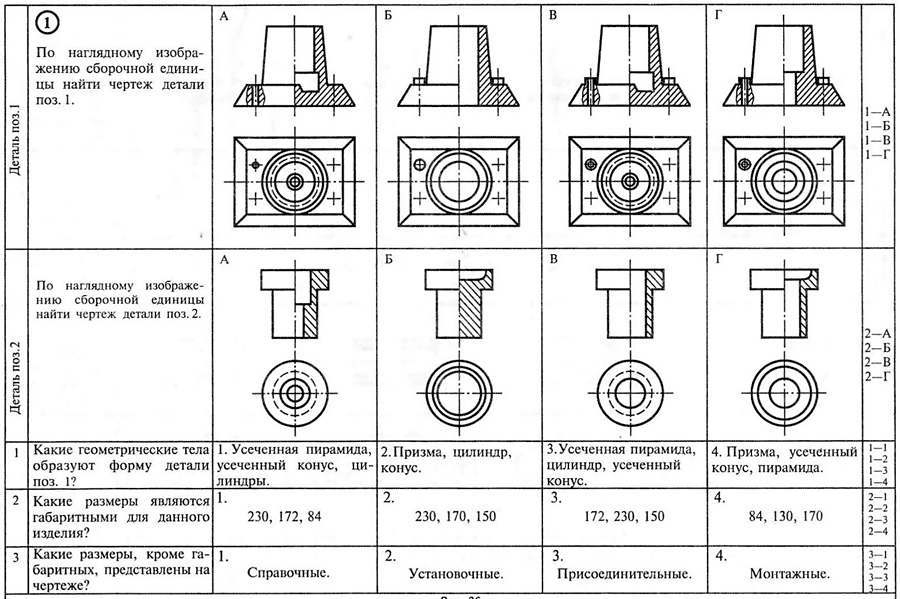 08.2021 № 01УМР-503/09 «О регистрации иногородних студентов по месту пребывания и выполнении рекомендаций по вакцинации студентов университета»:
08.2021 № 01УМР-503/09 «О регистрации иногородних студентов по месту пребывания и выполнении рекомендаций по вакцинации студентов университета»: